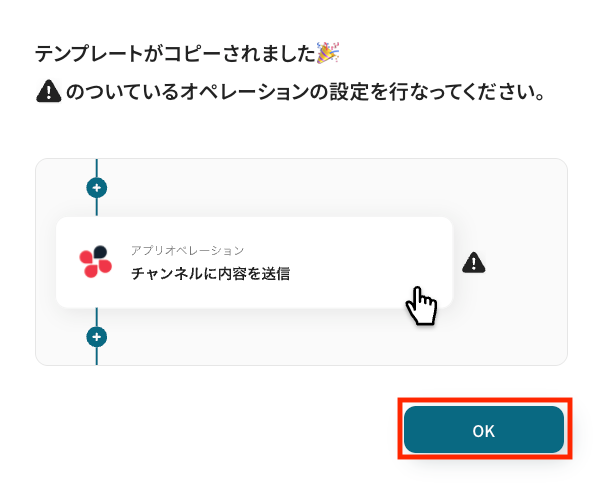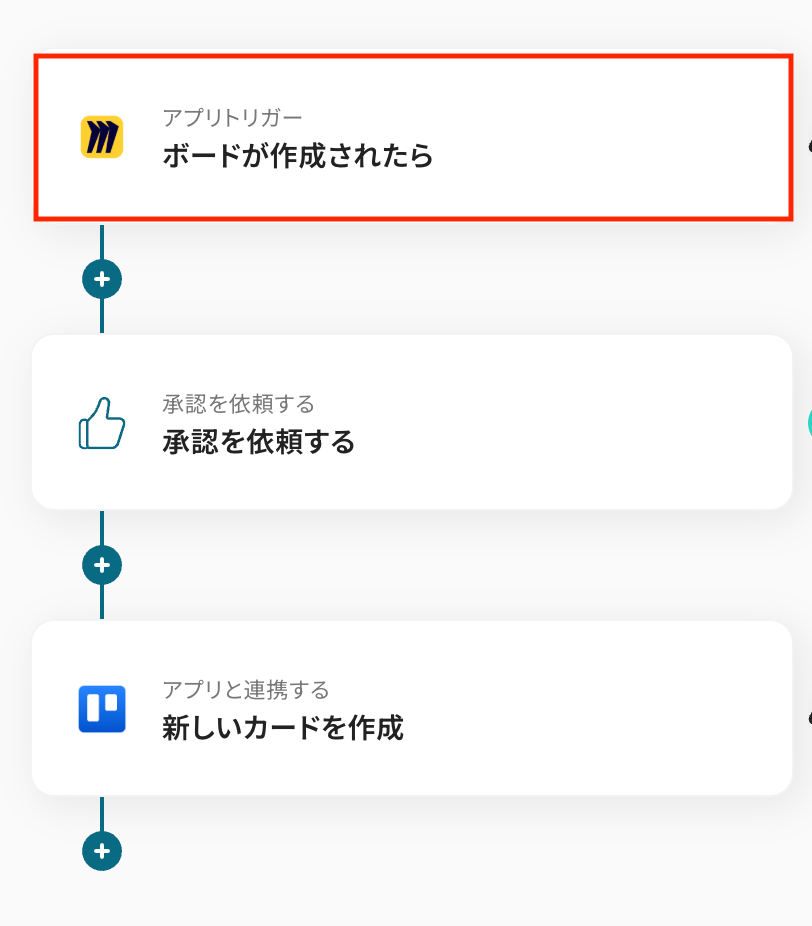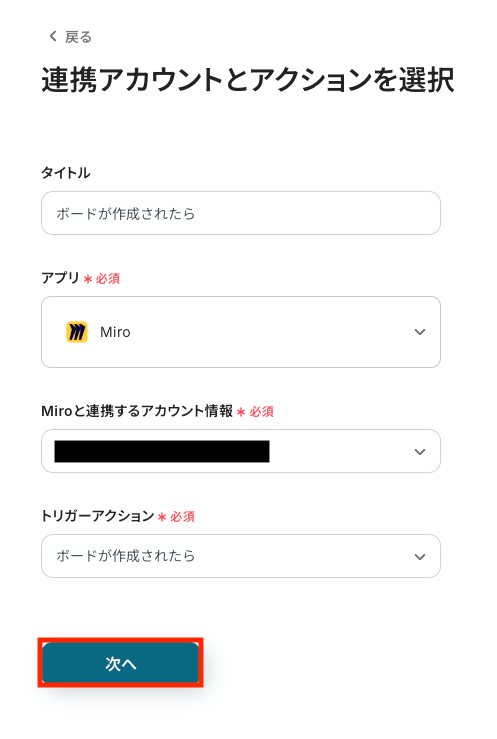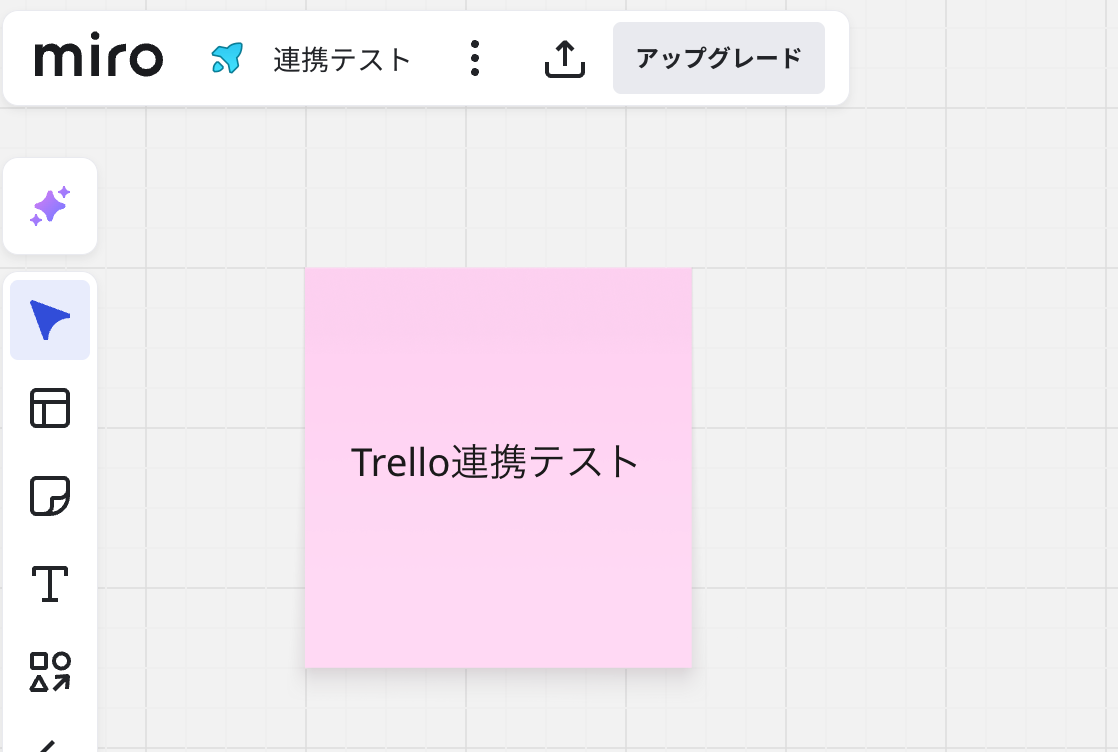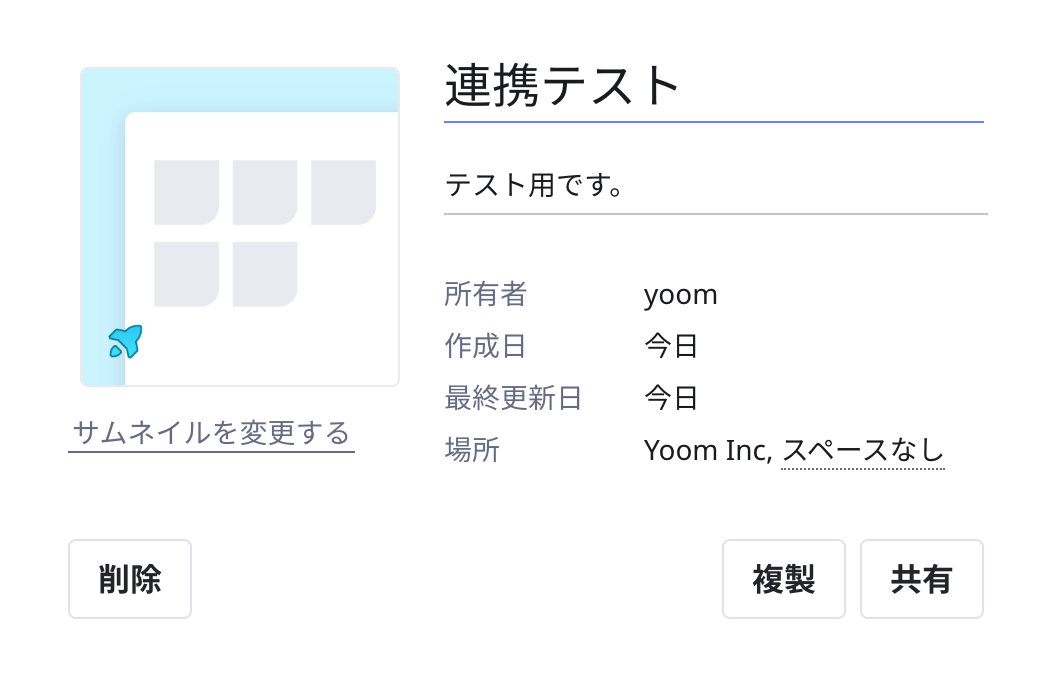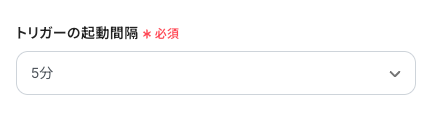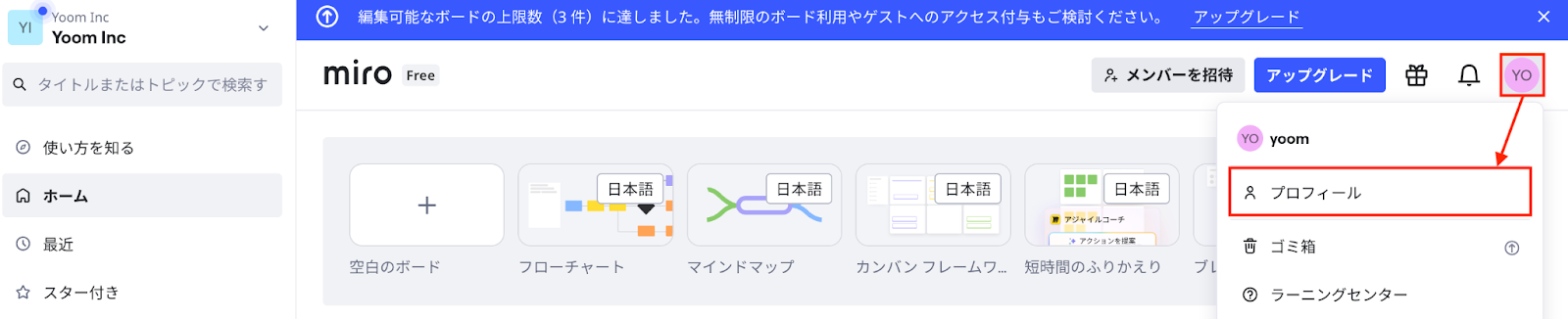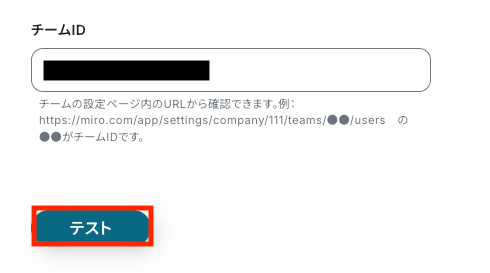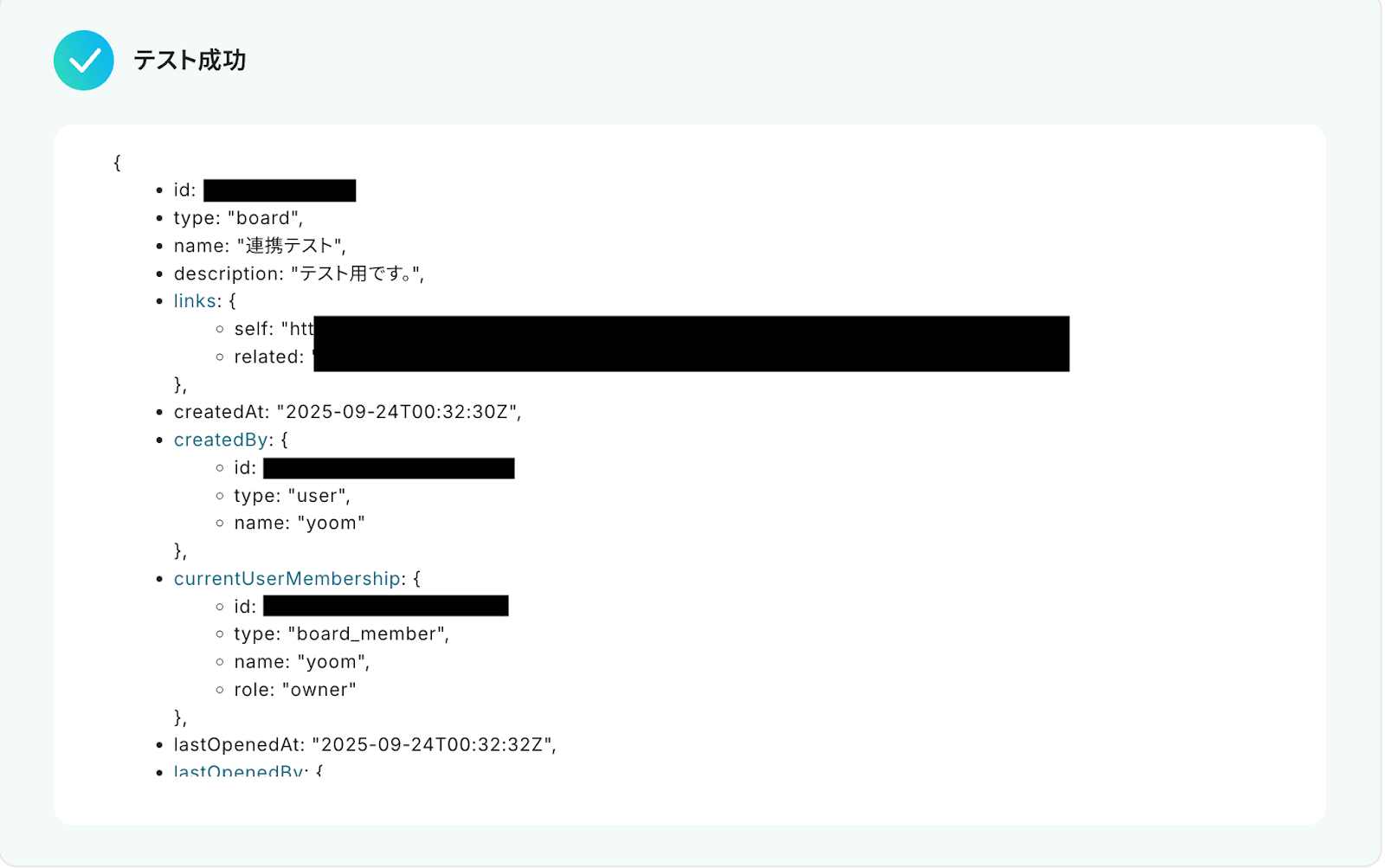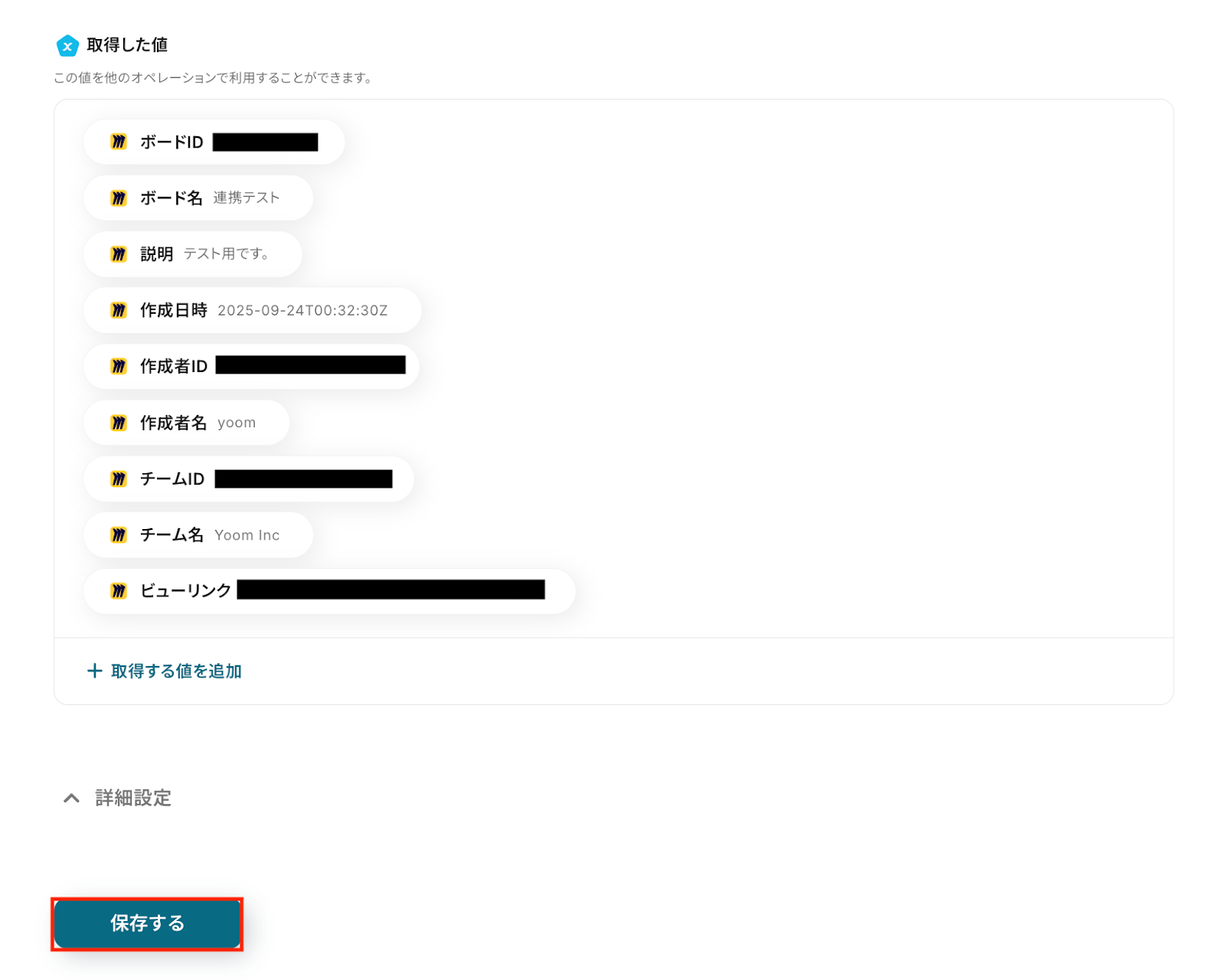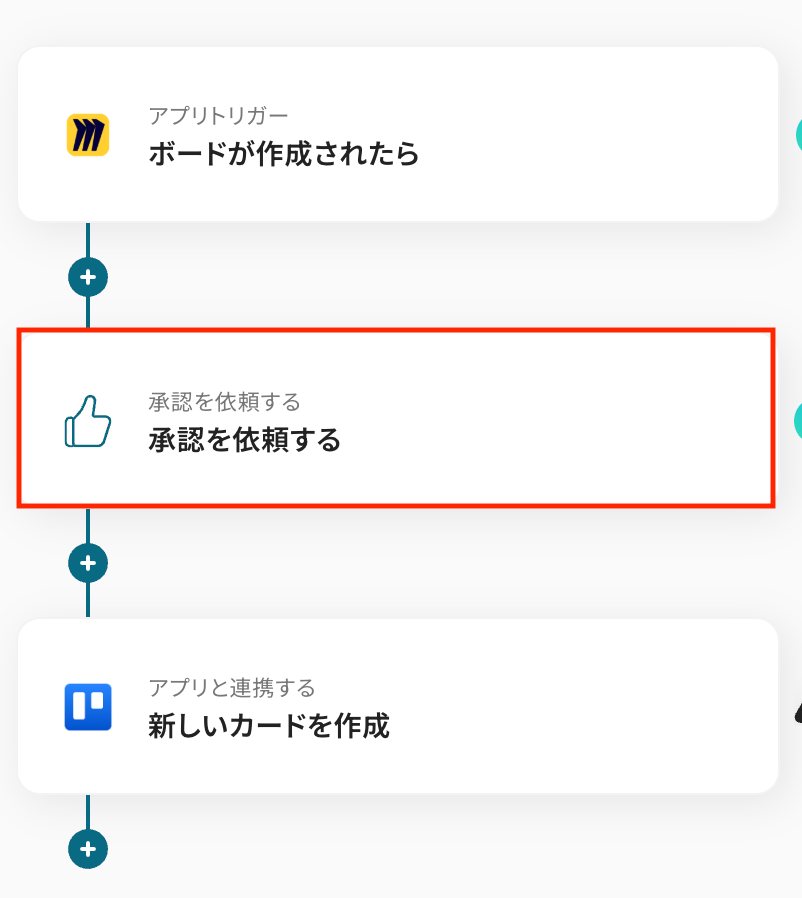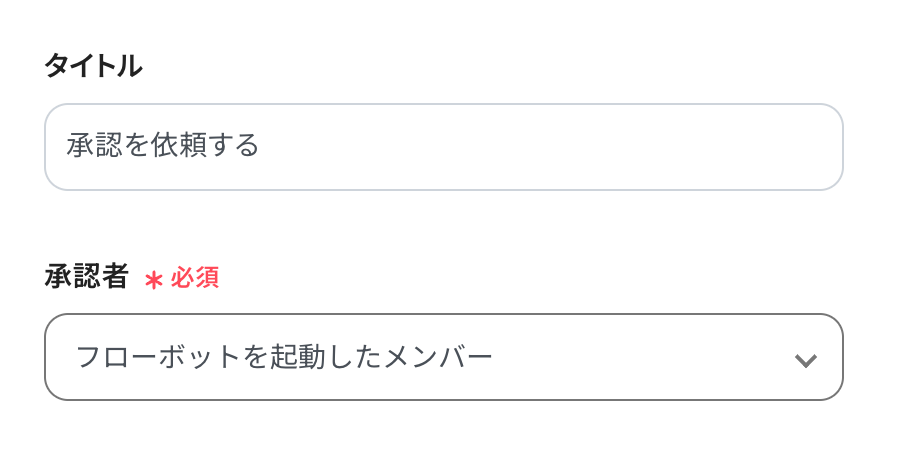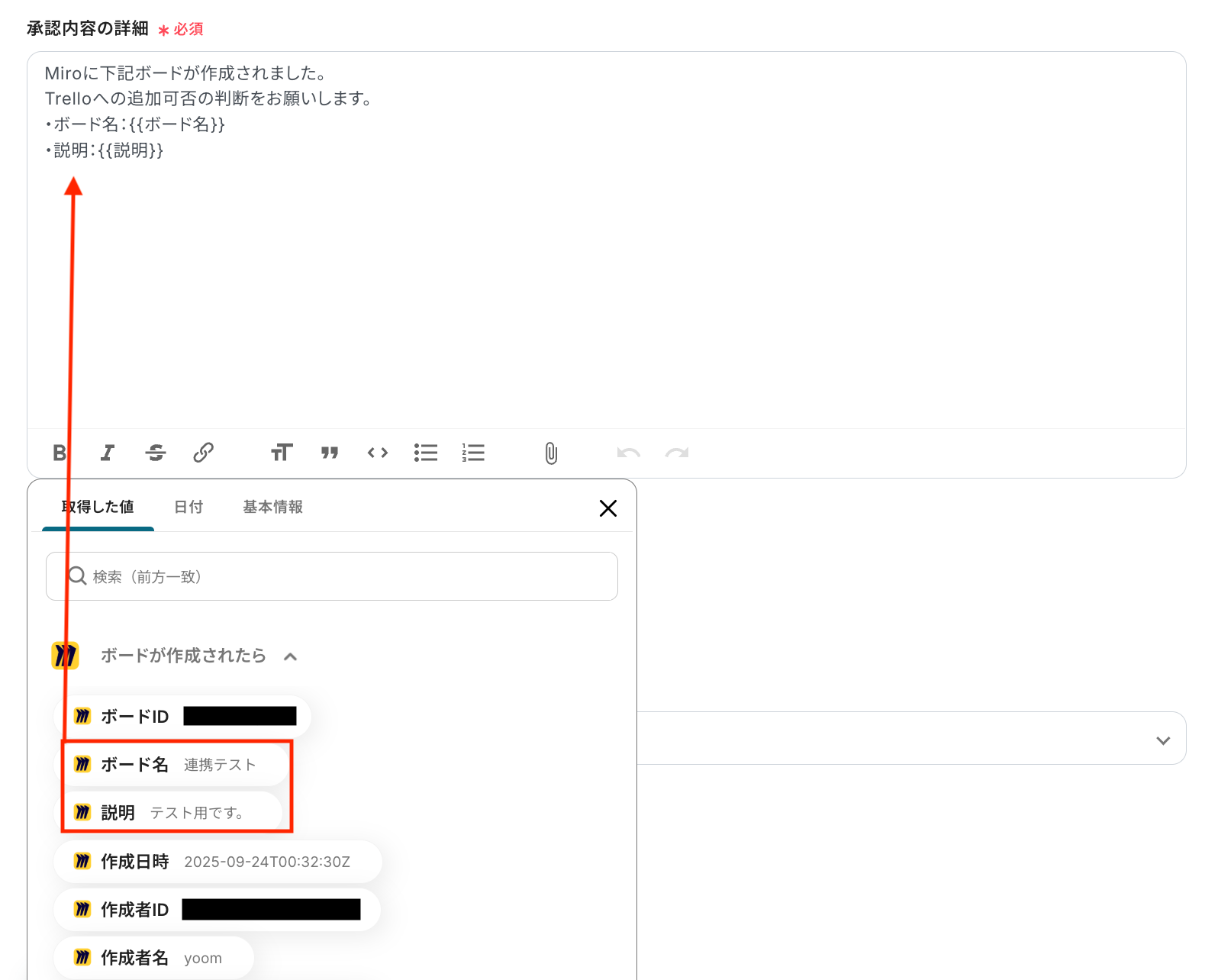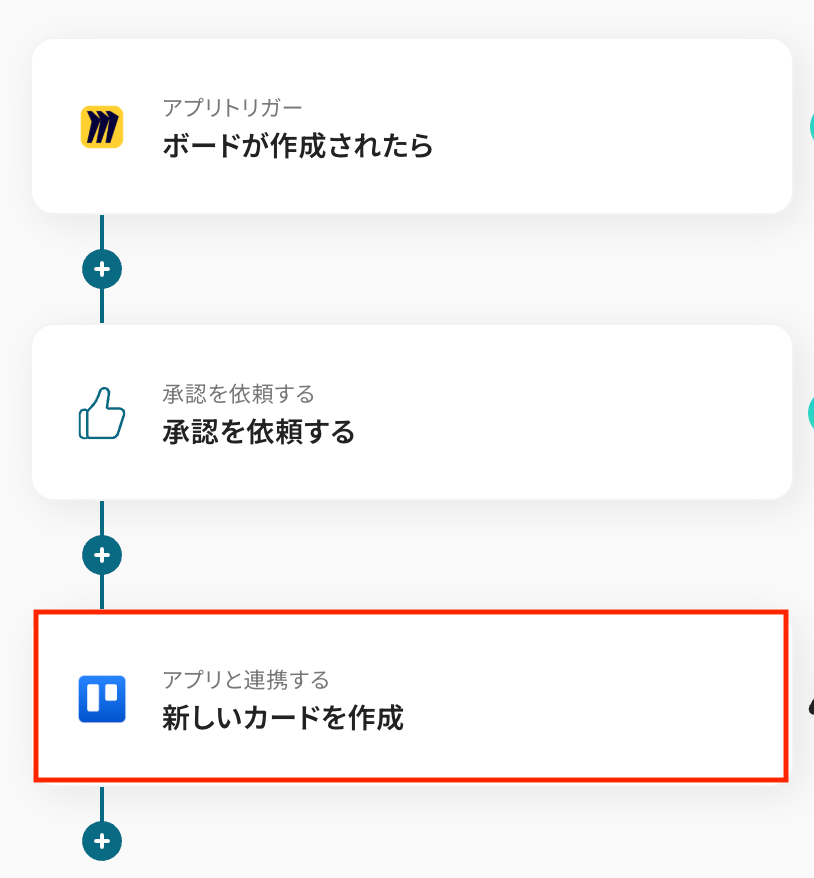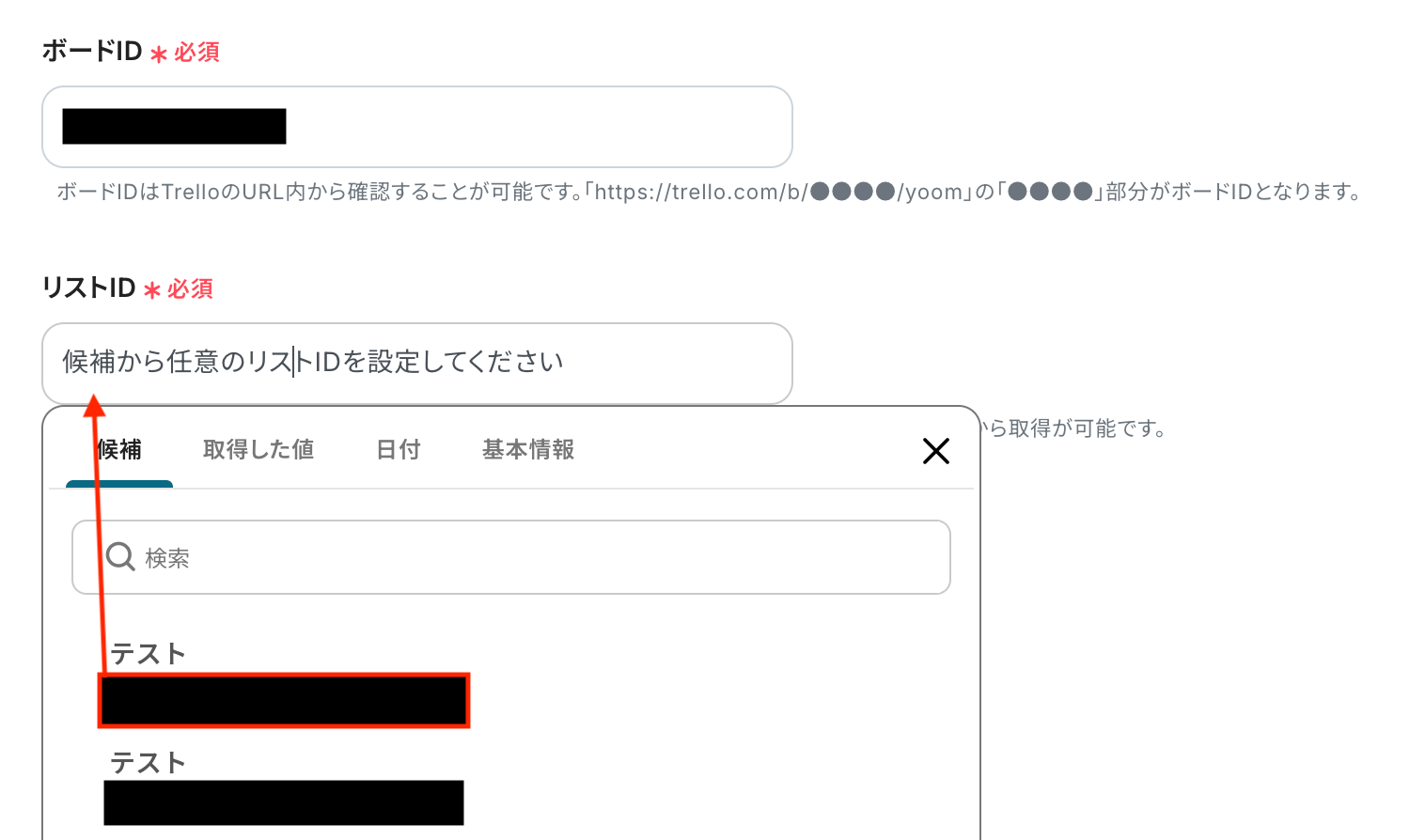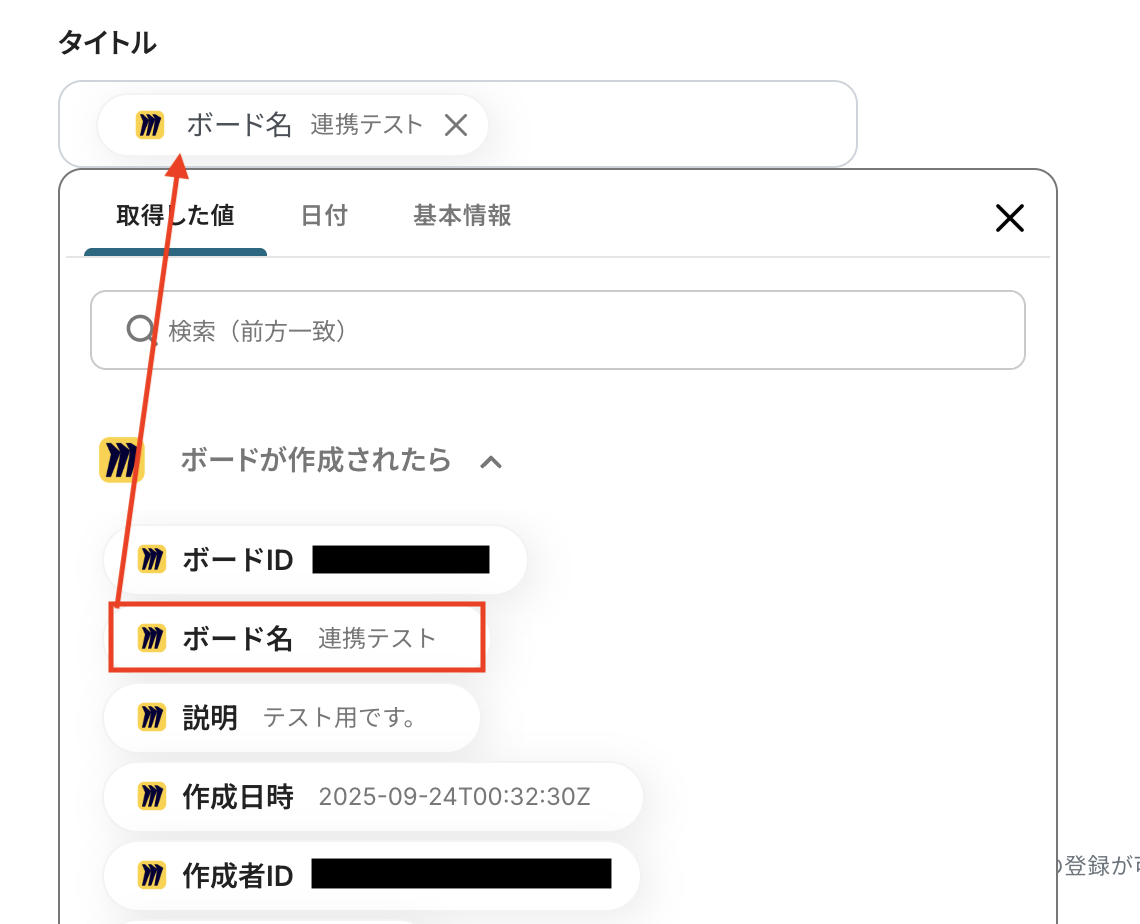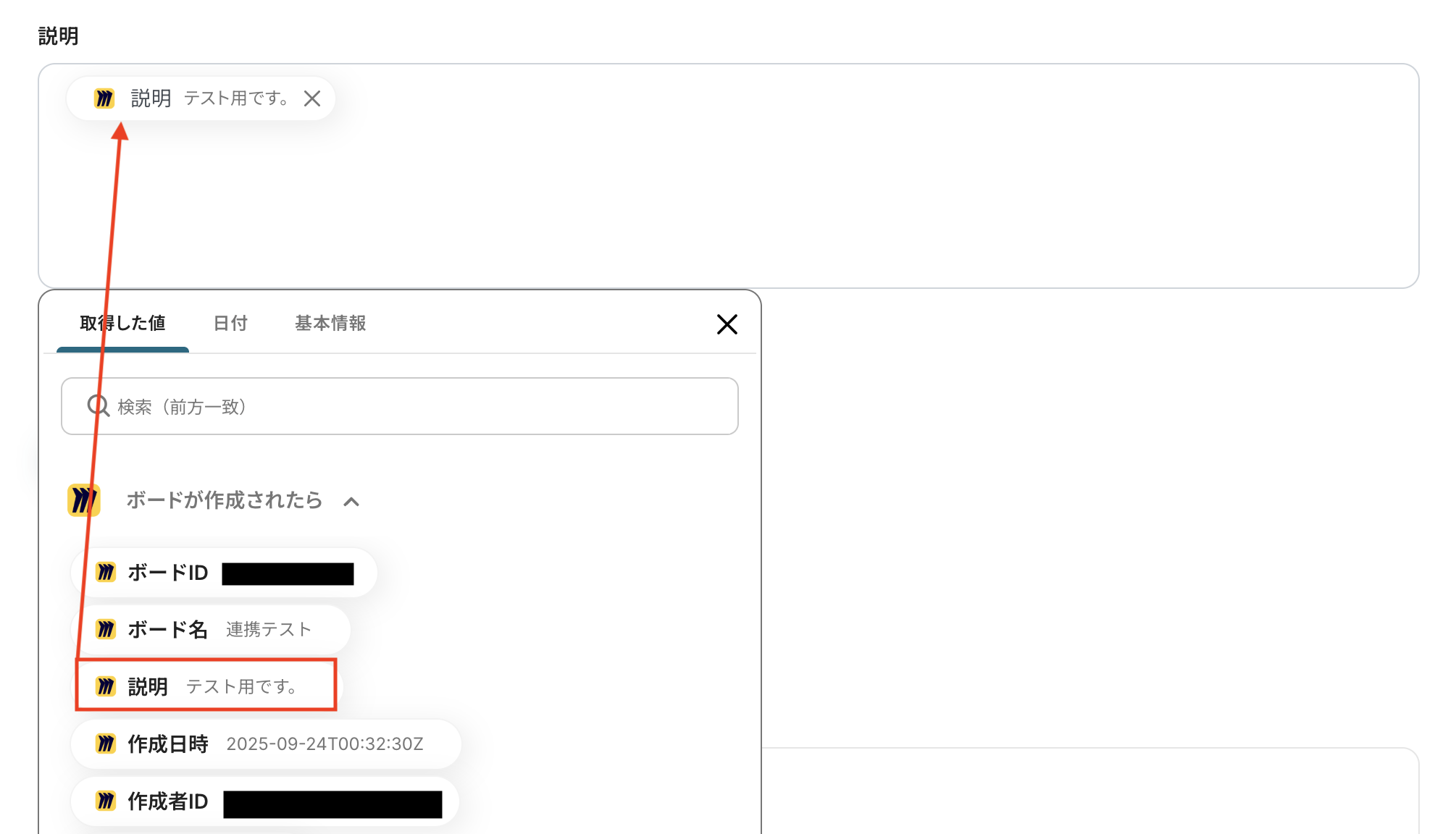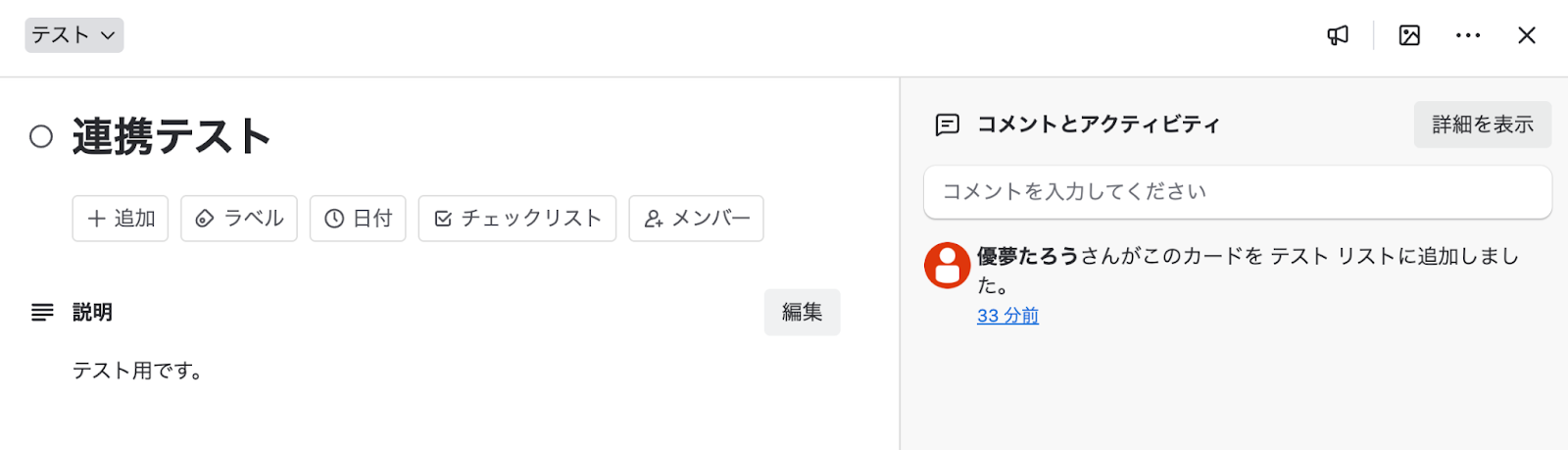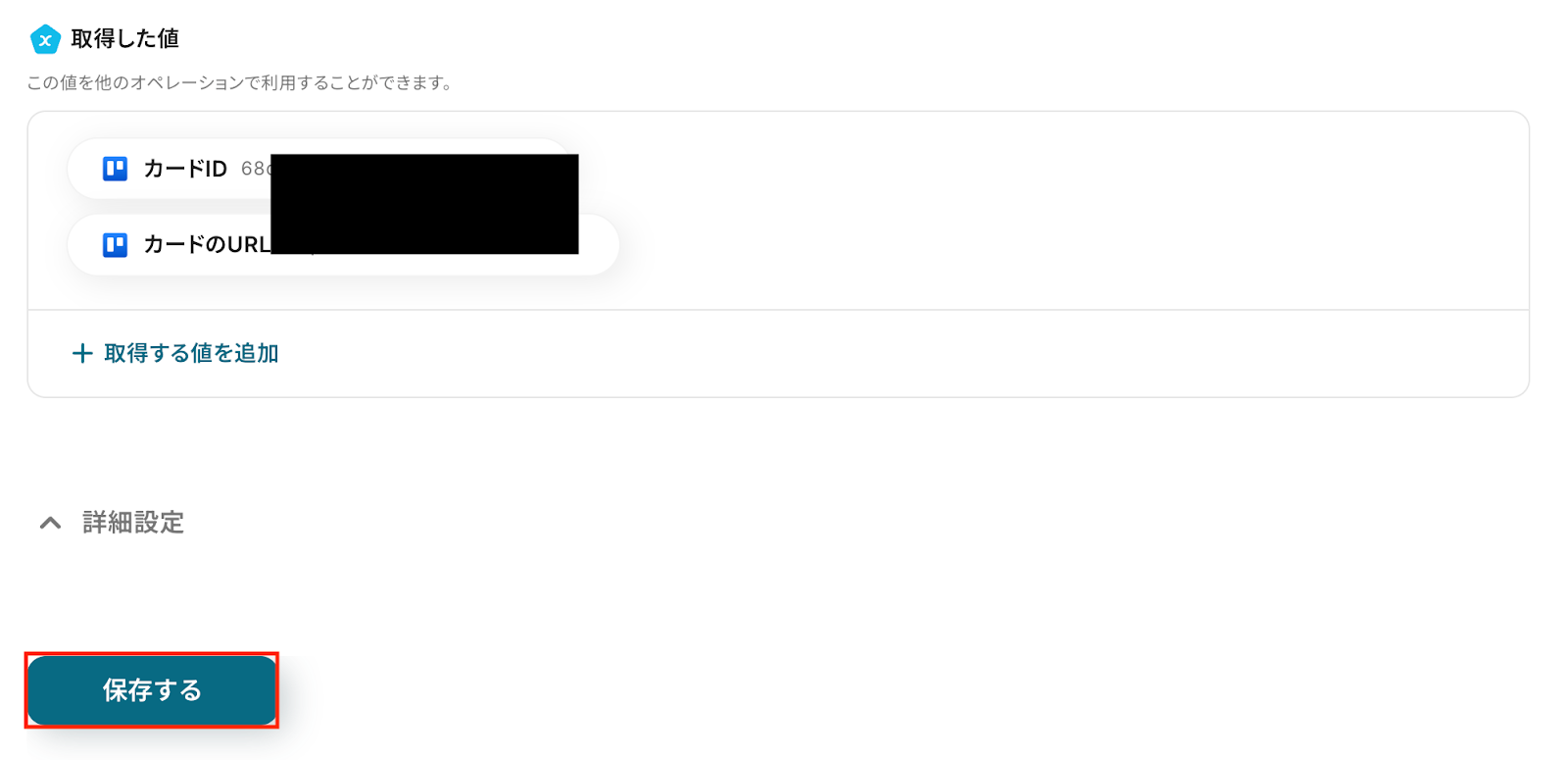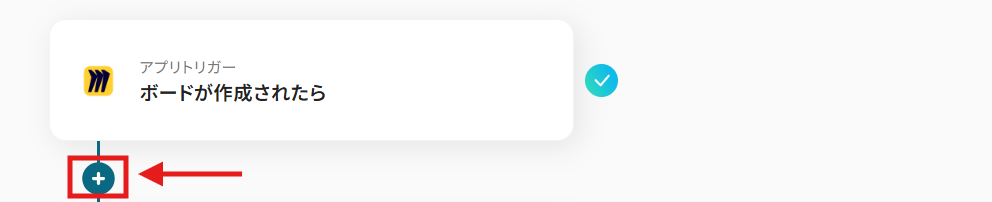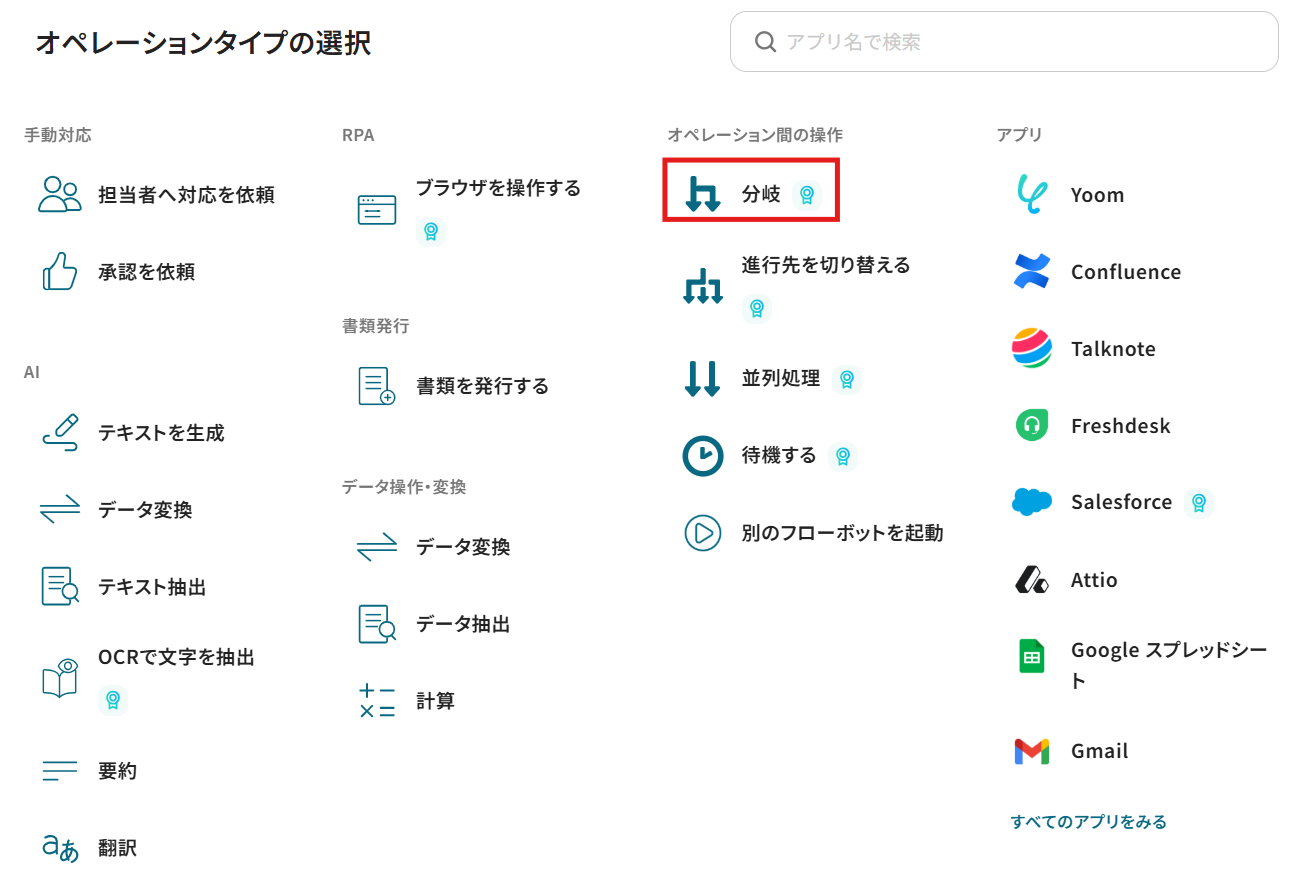Miroでボードが作成されたら担当者に承認依頼を出し、Trelloにカードを作成する
試してみる
■概要
オンラインホワイトボードのMiroでまとめたアイデアや議事録を、タスク管理ツールのTrelloに転記する作業に手間を感じていませんか?
手作業での転記は、抜け漏れや入力ミスが発生する原因にもなりがちです。
このワークフローを活用すれば、Miroで新しいボードが作成された際に、社内の承認プロセスを挟み、承認後にTrelloへカードを自動で作成できます。
MiroとTrelloのスムーズな連携を実現し、プロジェクト管理の効率化を支援します。
■このテンプレートをおすすめする方
・Miroでのアイデア出しからTrelloでのタスク管理までを一気通貫で効率化したい方
・MiroとTrello間の情報連携を手作業で行っており、入力ミスや転記漏れに課題を感じている方
・複数ツールをまたぐチームの作業プロセスや承認フローを標準化したいと考えている方
■注意事項
・Miro、TrelloのそれぞれとYoomを連携してください。
・トリガーは5分、10分、15分、30分、60分の間隔で起動間隔を選択できます。
・プランによって最短の起動間隔が異なりますので、ご注意ください。
「Miroでブレインストーミングした内容を、Trelloにタスクとして登録している」
「Miroのボード情報をTrelloのカードに手作業でコピー&ペーストするのが面倒…」
このように、MiroとTrelloを併用する中で手作業でのデータ連携に非効率さや限界を感じていませんか?
もし、Miroでボードが作成されたタイミングで、関連情報を自動的にTrelloのカードとして作成する仕組みがあれば、こうした日々の定型業務から解放されます。
さらに入力ミスや転記漏れのリスクをなくし、より創造的なアイデア出しやプロジェクトの推進といったコア業務に集中できる貴重な時間を生み出せるかもしれません。
今回ご紹介する自動化の設定は、プログラミングの知識がなくても簡単に設定できます。
ぜひこの機会に導入して、日々の業務をもっと楽にしましょう!
とにかく早く試したい方へ
YoomにはMiroとTrelloを連携するためのテンプレートが用意されています。
今すぐ試したい方は以下よりバナーをクリックしてスタートしましょう!
Miroでボードが作成されたら担当者に承認依頼を出し、Trelloにカードを作成する
試してみる
■概要
オンラインホワイトボードのMiroでまとめたアイデアや議事録を、タスク管理ツールのTrelloに転記する作業に手間を感じていませんか?
手作業での転記は、抜け漏れや入力ミスが発生する原因にもなりがちです。
このワークフローを活用すれば、Miroで新しいボードが作成された際に、社内の承認プロセスを挟み、承認後にTrelloへカードを自動で作成できます。
MiroとTrelloのスムーズな連携を実現し、プロジェクト管理の効率化を支援します。
■このテンプレートをおすすめする方
・Miroでのアイデア出しからTrelloでのタスク管理までを一気通貫で効率化したい方
・MiroとTrello間の情報連携を手作業で行っており、入力ミスや転記漏れに課題を感じている方
・複数ツールをまたぐチームの作業プロセスや承認フローを標準化したいと考えている方
■注意事項
・Miro、TrelloのそれぞれとYoomを連携してください。
・トリガーは5分、10分、15分、30分、60分の間隔で起動間隔を選択できます。
・プランによって最短の起動間隔が異なりますので、ご注意ください。
MiroとTrelloを連携してできること
MiroとTrelloのAPIを連携すれば、Miroでのアクションをきっかけに、Trelloへ自動で情報を登録することが可能になります。
例えば、Miroで新しいボードを作成した際に、その情報を基にTrelloにカードを自動で作成するといった連携が実現可能です。
これにより、手作業による転記の手間やミスを削減し、業務のスピードと正確性を向上させます。
ここでは具体的な自動化の例を複数ご紹介します。
気になる内容があれば、ぜひクリックしてみてください!
Miroでボードが作成されたら担当者に承認依頼を出し、Trelloにカードを作成する
Miroで作成したボードの内容について関係者の承認を得てからTrelloでタスク化する場合、手動での承認依頼やカード作成は連絡漏れや作業遅延の原因となりがちです。
このテンプレートを利用すれば、Miroでボードが作成されると自動で担当者に承認依頼が送付され、承認後にTrelloへカードが作成されるため、一連の承認フローとタスク作成プロセスが自動化され、プロジェクトをスピーディーかつ円滑に開始できます。
Miroでボードが作成されたら担当者に承認依頼を出し、Trelloにカードを作成する
試してみる
■概要
オンラインホワイトボードのMiroでまとめたアイデアや議事録を、タスク管理ツールのTrelloに転記する作業に手間を感じていませんか?
手作業での転記は、抜け漏れや入力ミスが発生する原因にもなりがちです。
このワークフローを活用すれば、Miroで新しいボードが作成された際に、社内の承認プロセスを挟み、承認後にTrelloへカードを自動で作成できます。
MiroとTrelloのスムーズな連携を実現し、プロジェクト管理の効率化を支援します。
■このテンプレートをおすすめする方
・Miroでのアイデア出しからTrelloでのタスク管理までを一気通貫で効率化したい方
・MiroとTrello間の情報連携を手作業で行っており、入力ミスや転記漏れに課題を感じている方
・複数ツールをまたぐチームの作業プロセスや承認フローを標準化したいと考えている方
■注意事項
・Miro、TrelloのそれぞれとYoomを連携してください。
・トリガーは5分、10分、15分、30分、60分の間隔で起動間隔を選択できます。
・プランによって最短の起動間隔が異なりますので、ご注意ください。
Miroにボードが作成されたら、内容を要約しTrelloにカードを作成する
Miroのボードに書き出した膨大なアイデアや議事録を、Trelloのカードに分かりやすくまとめる作業は、時間と手間がかかるものです。
この連携はAIによる要約処理を含むため、Miroにボードが作成されるとAIが自動でその内容を要約し、要点をまとめたカードをTrelloに作成します。
これにより、タスクの概要をチームメンバーが素早く把握できるようになり、次のアクションへスムーズに移ることが可能です。
Miroにボードが作成されたら、内容を要約しTrelloにカードを作成する
試してみる
■概要
オンラインホワイトボードのMiroでまとめたアイデアや議事録を、タスク管理ツールのTrelloへ手作業で転記する際に、手間や入力ミスが発生していませんか?
このワークフローを活用することで、Miroに新しいボードが作成されたタイミングを検知し、AIがその内容を自動で要約、Trelloへカードとして登録する一連の流れを自動化できるため、こうした情報連携の課題を円滑に解消します。
■このテンプレートをおすすめする方
・MiroとTrelloを併用しており、二重入力の手間を解消したいと考えている方
・Miroでのブレインストーミング結果を、抜け漏れなくTrelloのタスクに反映させたいチームリーダーの方
・手作業による転記ミスを防ぎ、プロジェクト管理の正確性を高めたい方
■注意事項
・Miro、TrelloのそれぞれとYoomを連携してください。
・トリガーは5分、10分、15分、30分、60分の間隔で起動間隔を選択できます。
・プランによって最短の起動間隔が異なりますので、ご注意ください。
MiroとTrelloの連携フローを作ってみよう
それでは、実際にMiroとTrelloを連携したフローを作成してみましょう。
今回は、ハイパーオートメーションツール「Yoom」を使用して、ノーコードでMiroとTrelloの連携を進めていきます。
もしまだYoomのアカウントをお持ちでない場合は、こちらの登録フォームからアカウントを発行しておきましょう。
※今回連携するアプリの公式サイト:Miro/Trello
[Yoomとは]
フローの作成方法
今回は「Miroでボードが作成されたら担当者に承認依頼を出し、Trelloにカードを作成する」フローを作成していきます!
作成の流れは大きく分けて以下の通りです。
- MiroとTrelloをマイアプリ連携
- 該当のテンプレートをコピー
- Miroのトリガー設定およびTrelloのアクション設定
- トリガーをONにし、フローが起動するかを確認
Miroでボードが作成されたら担当者に承認依頼を出し、Trelloにカードを作成する
試してみる
■概要
オンラインホワイトボードのMiroでまとめたアイデアや議事録を、タスク管理ツールのTrelloに転記する作業に手間を感じていませんか?
手作業での転記は、抜け漏れや入力ミスが発生する原因にもなりがちです。
このワークフローを活用すれば、Miroで新しいボードが作成された際に、社内の承認プロセスを挟み、承認後にTrelloへカードを自動で作成できます。
MiroとTrelloのスムーズな連携を実現し、プロジェクト管理の効率化を支援します。
■このテンプレートをおすすめする方
・Miroでのアイデア出しからTrelloでのタスク管理までを一気通貫で効率化したい方
・MiroとTrello間の情報連携を手作業で行っており、入力ミスや転記漏れに課題を感じている方
・複数ツールをまたぐチームの作業プロセスや承認フローを標準化したいと考えている方
■注意事項
・Miro、TrelloのそれぞれとYoomを連携してください。
・トリガーは5分、10分、15分、30分、60分の間隔で起動間隔を選択できます。
・プランによって最短の起動間隔が異なりますので、ご注意ください。
ステップ1: MiroとTrelloをマイアプリ連携
MiroとYoomのマイアプリ登録
以下の手順をご参照ください。
TrelloとYoomのマイアプリ登録
以下の手順をご参照ください。
以上でマイアプリ登録は完了です!
ステップ2: 該当のテンプレートをコピー
ここからいよいよフローの作成に入ります。
簡単に設定できるようテンプレートを用意しているので、まずはコピーします。
Yoomにログイン後、以下バナーの「試してみる」をクリックしてください。
Miroでボードが作成されたら担当者に承認依頼を出し、Trelloにカードを作成する
試してみる
■概要
オンラインホワイトボードのMiroでまとめたアイデアや議事録を、タスク管理ツールのTrelloに転記する作業に手間を感じていませんか?
手作業での転記は、抜け漏れや入力ミスが発生する原因にもなりがちです。
このワークフローを活用すれば、Miroで新しいボードが作成された際に、社内の承認プロセスを挟み、承認後にTrelloへカードを自動で作成できます。
MiroとTrelloのスムーズな連携を実現し、プロジェクト管理の効率化を支援します。
■このテンプレートをおすすめする方
・Miroでのアイデア出しからTrelloでのタスク管理までを一気通貫で効率化したい方
・MiroとTrello間の情報連携を手作業で行っており、入力ミスや転記漏れに課題を感じている方
・複数ツールをまたぐチームの作業プロセスや承認フローを標準化したいと考えている方
■注意事項
・Miro、TrelloのそれぞれとYoomを連携してください。
・トリガーは5分、10分、15分、30分、60分の間隔で起動間隔を選択できます。
・プランによって最短の起動間隔が異なりますので、ご注意ください。
テンプレートがコピーされると、以下のような画面が表示されますので、「OK」をクリックして設定を進めましょう。
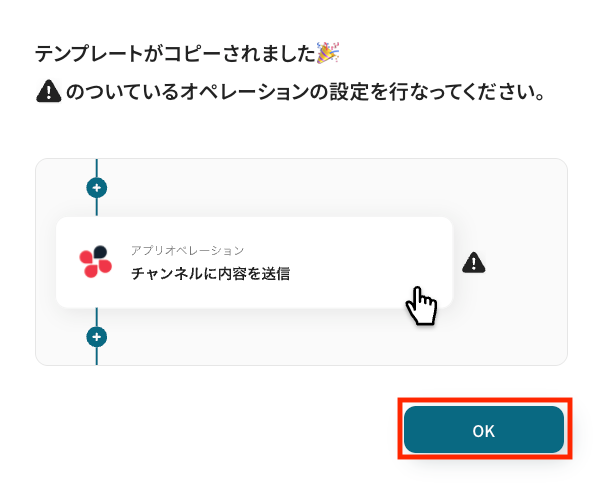
ステップ3: Miroのトリガー設定
「ボードが作成されたら」をクリックします。
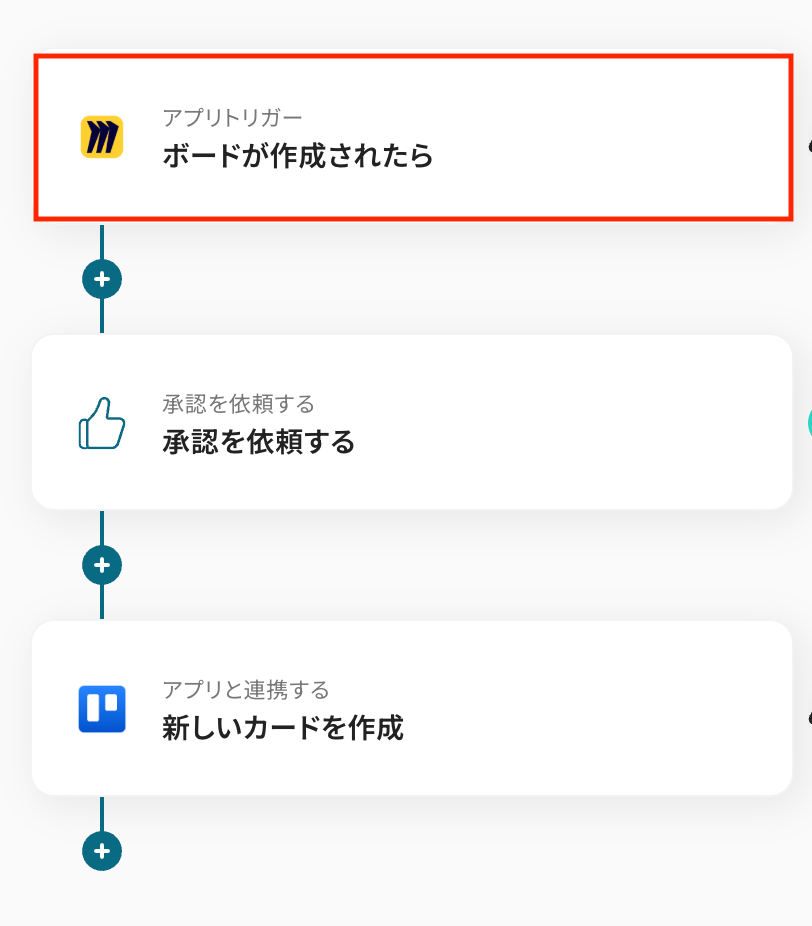
タイトルは任意で変更できます。
アプリとアクションはあらかじめ設定されているため、そのまま内容を確認してください。
Miroと連携するアカウント情報に問題がなければ、「次へ」をクリックします。
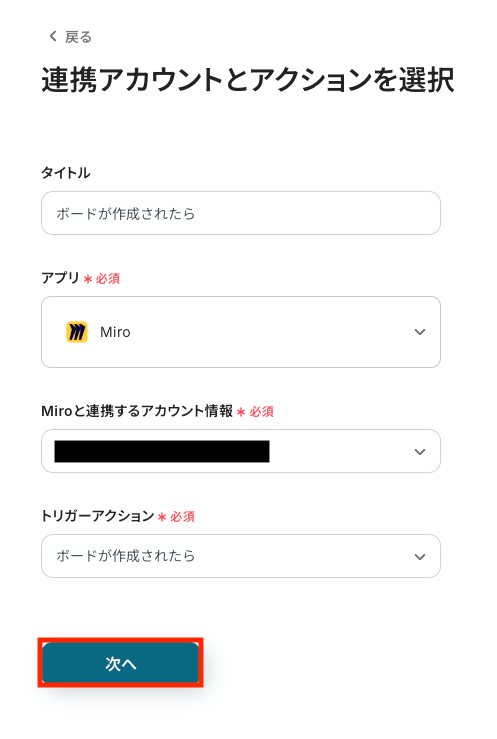
事前準備としてMiroでボードを作成しておきましょう。
今回はテスト用に、以下の内容で作成しました。
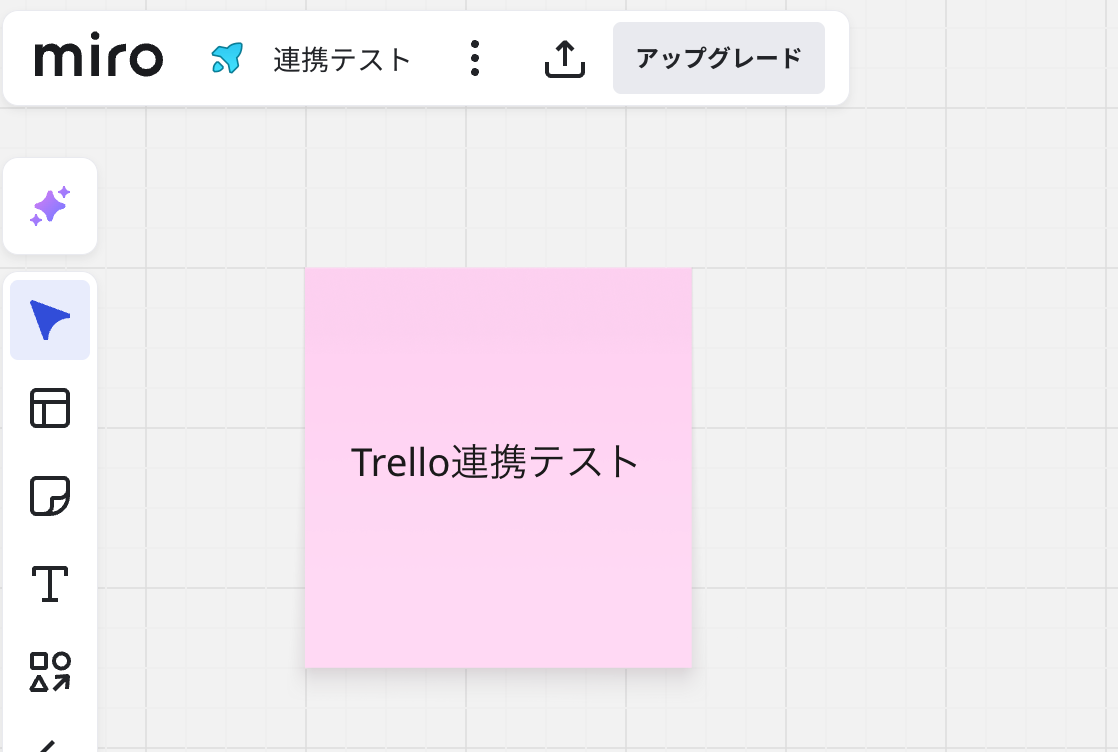
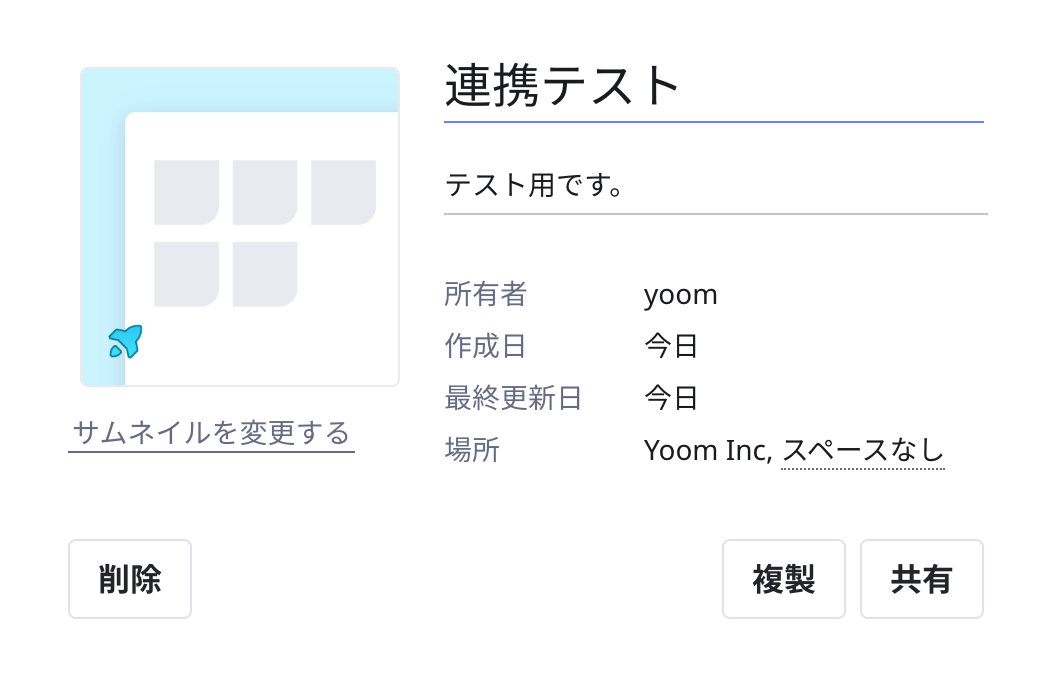
Yoomの操作画面に戻り、トリガーの設定を行います。
指定した間隔でMiroをチェックし、トリガーとなるアクション(今回はボードの作成)を検知すると、フローボットが自動で起動します。
- トリガーの起動タイミングは、5分、10分、15分、30分、60分のいずれかで設定できます。
ご利用プランによって、設定できるトリガーの最短間隔が異なるので、その点は要チェックです。
なお、基本的にはそのプランの最短の起動間隔にしてお使いいただくことをおすすめします。
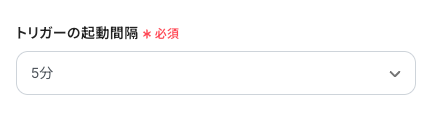
チームID
MiroのチームIDを注釈に沿って入力してください。
【チームIDの確認方法】
Miroにログイン後、右上のプロフィールアイコンをクリックし、「プロフィール」をクリックします。
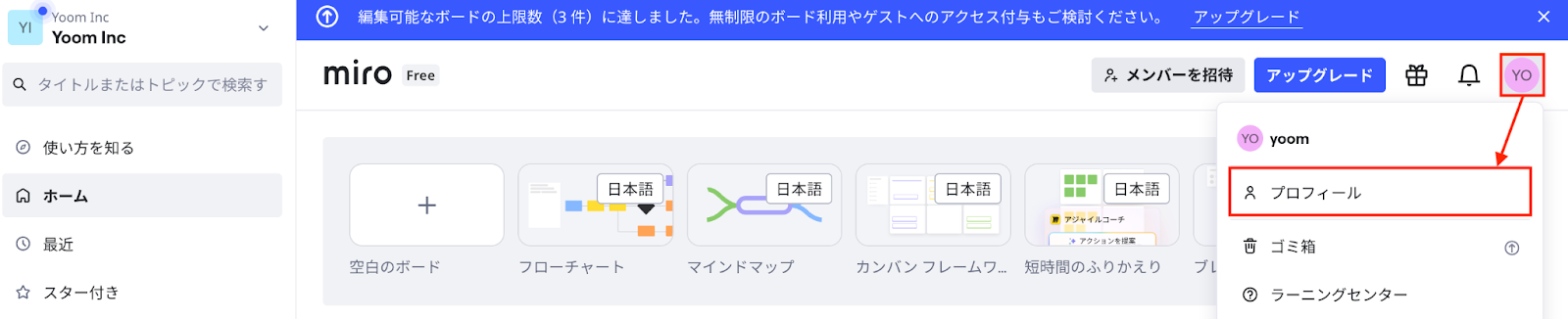
表示される画面の左側のタブから「ユーザー」をクリックします。

ユーザーの一覧画面が表示されます。
ブラウザのURLに含まれているhttps://miro.com/app/settings/company/111/teams/●●/usersの●●がチームIDとなります。
この値をコピーしましょう。(以下画像赤枠部分)

Yoomの操作画面に戻り、コピーしたチームIDを貼り付けます。
入力が完了したら、設定内容とトリガーの動作を確認するため「テスト」をクリックしましょう。
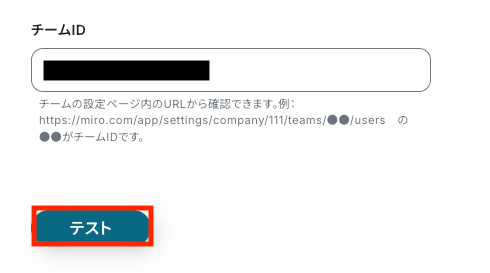
テストに成功すると、Miroに作成された新しいボードに関する情報が一覧で表示されます。
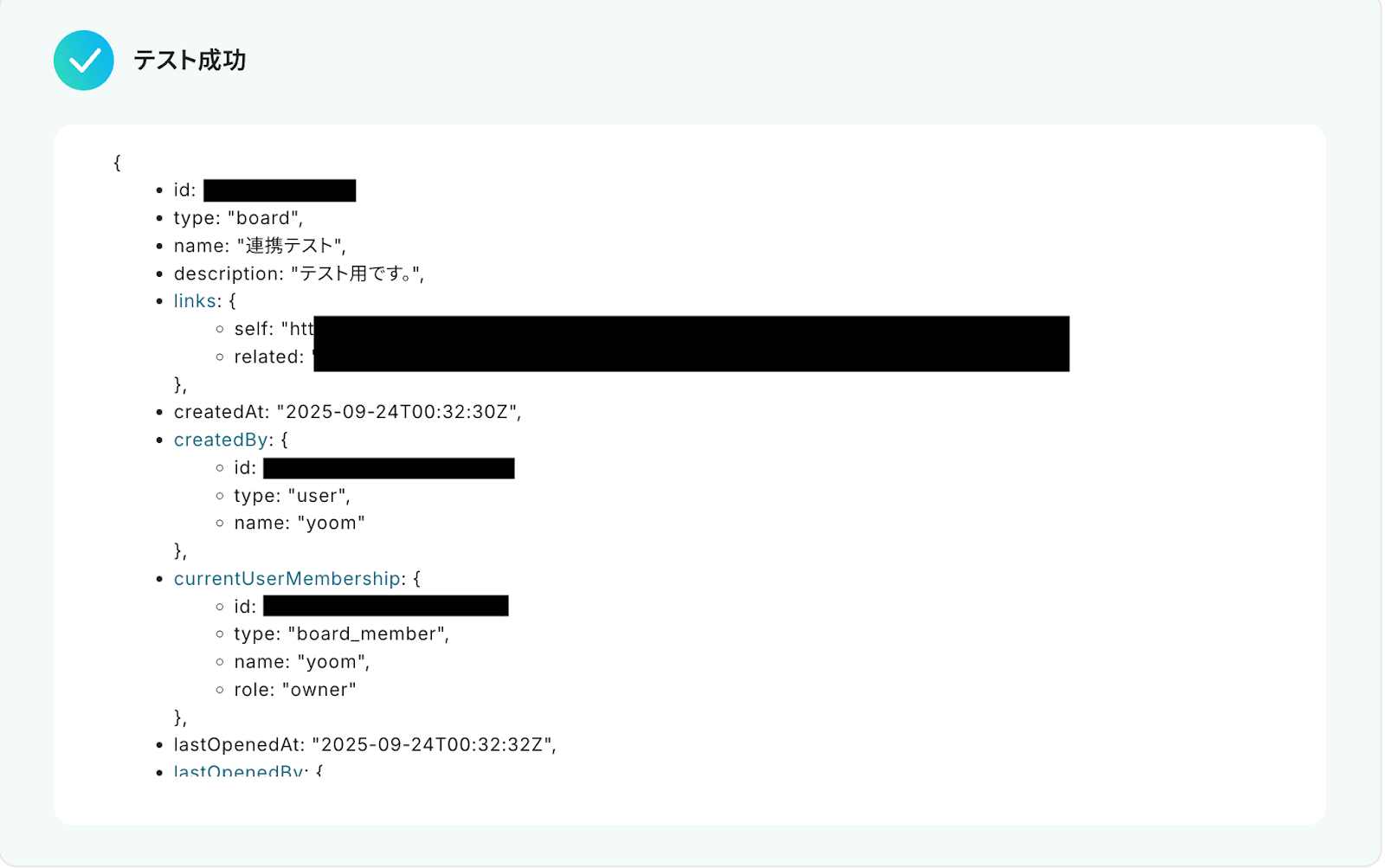
以下の画像の取得した値はこの後のステップで利用できます。
また、取得した値は以降のアクションで変数として利用でき、フローが起動するたびに最新の情報に更新されます。
内容を確認し、「保存する」をクリックします。
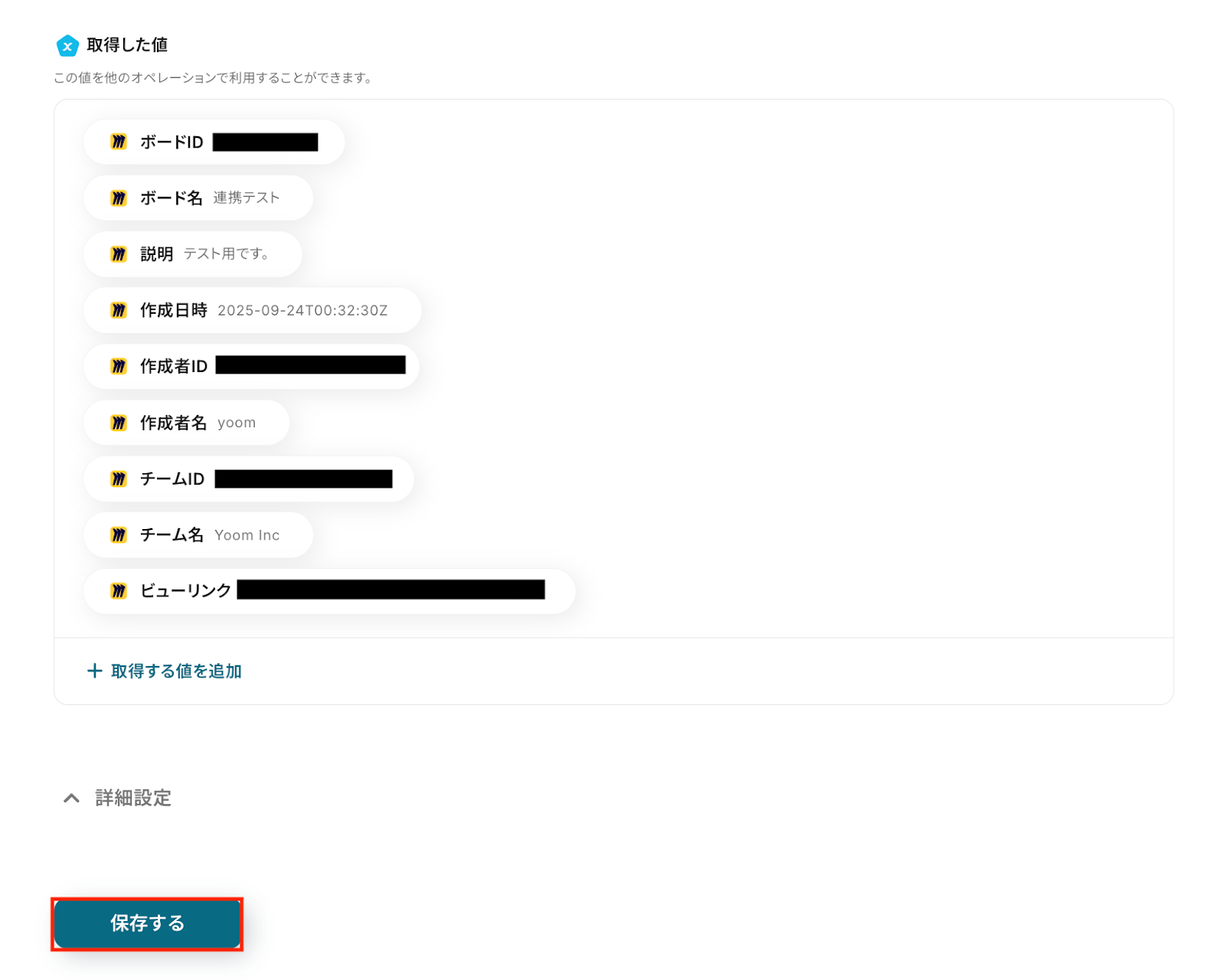
ステップ4: 承認を依頼する
「承認を依頼する」をクリックします。
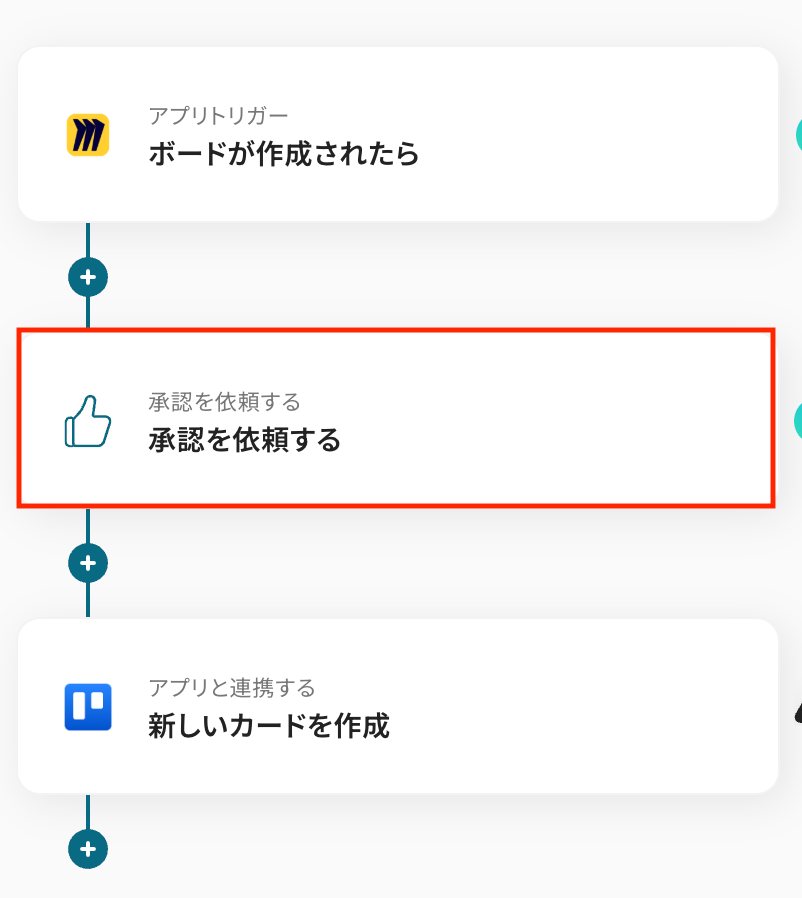
タイトルは任意で変更可能です。
承認者
承認を依頼するメンバーをプルダウンから選択しましょう。
承認依頼の設定方法については、下記のヘルプページもご参照ください。
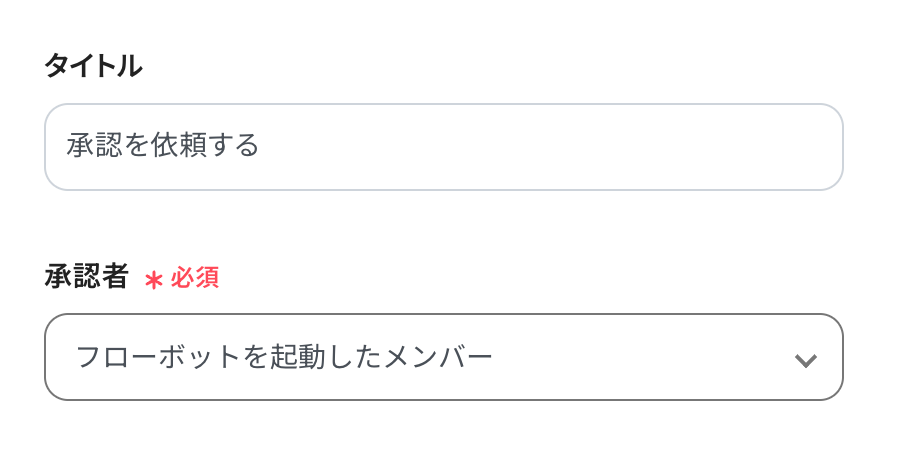
承認者へ通知するメッセージを設定します。
承認内容の詳細
任意のテキストを設定しましょう。
必要に応じて前のステップでMiroから取得した値を挿入することも可能です。
これにより、任意のテキストとMiroの取得した値を組み合わせた通知メッセージを作成できます。(テキストを直接入力した部分は固定値となります。)
取得した値を活用することで値が固定化されず、フローボットを起動するたびに最新の情報を自動で反映可能です。(下記画像の{{ボード名}}、{{説明}}の部分)
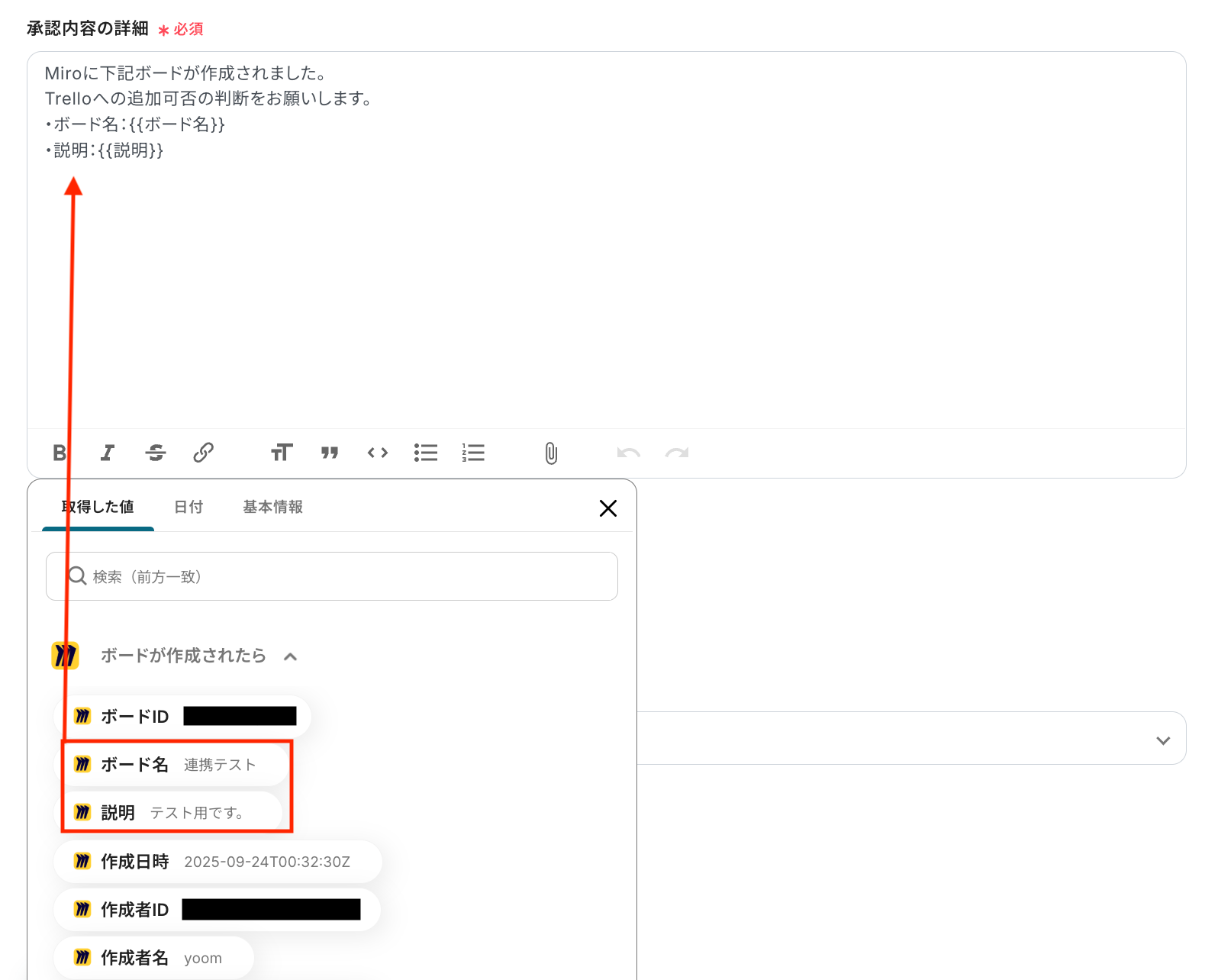
承認完了条件
承認が完了する条件をプルダウンから選択しましょう。
差し戻し先のオペレーション
こちらも同じくプルダウンから該当の項目を選択してください。

詳細設定
承認依頼オペレーションでは、リマインドの設定も可能です。
詳しくは以下のヘルプページをご確認ください。

設定が完了したら、「保存する」をクリックします。

ステップ5: Trelloのアクション設定
「新しいカードを作成」をクリックします。
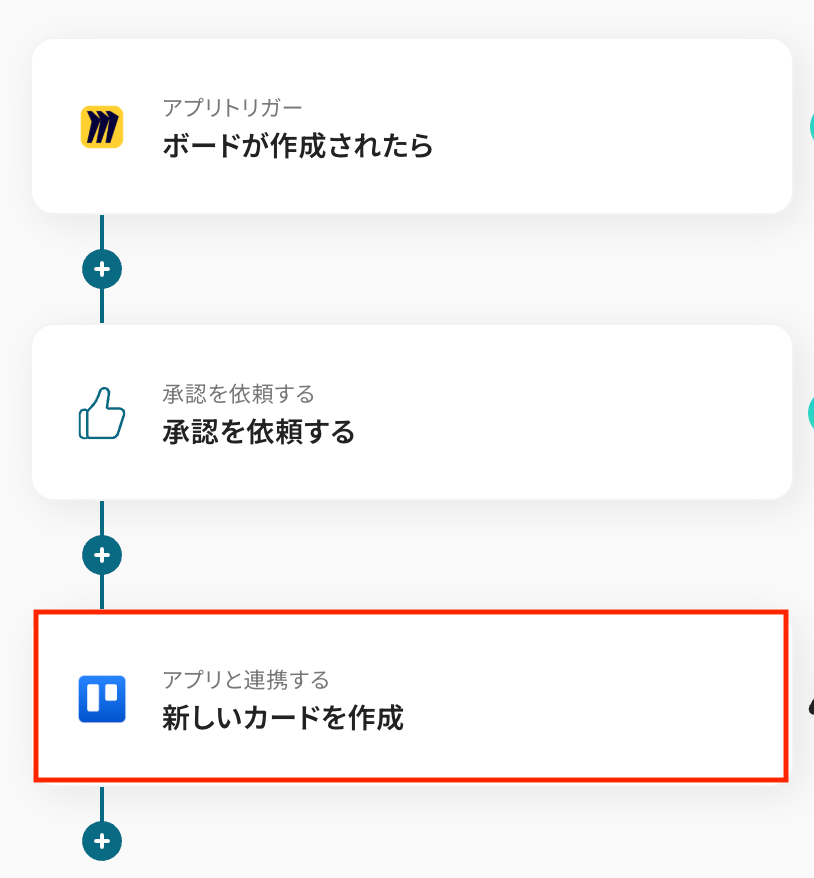
タイトルは任意で変更できます。
アプリとアクションはあらかじめ設定されているため、そのまま内容を確認してください。
Trelloと連携するアカウント情報に問題がなければ、「次へ」をクリックします。

ボードID
Trelloのボードを開き、表示されるURLから注釈に沿ってコピーして入力しましょう。
リストID
入力欄をクリックすると、ボードIDに設定したボードから候補が表示されるので、カードを作成するリストを選択しましょう。
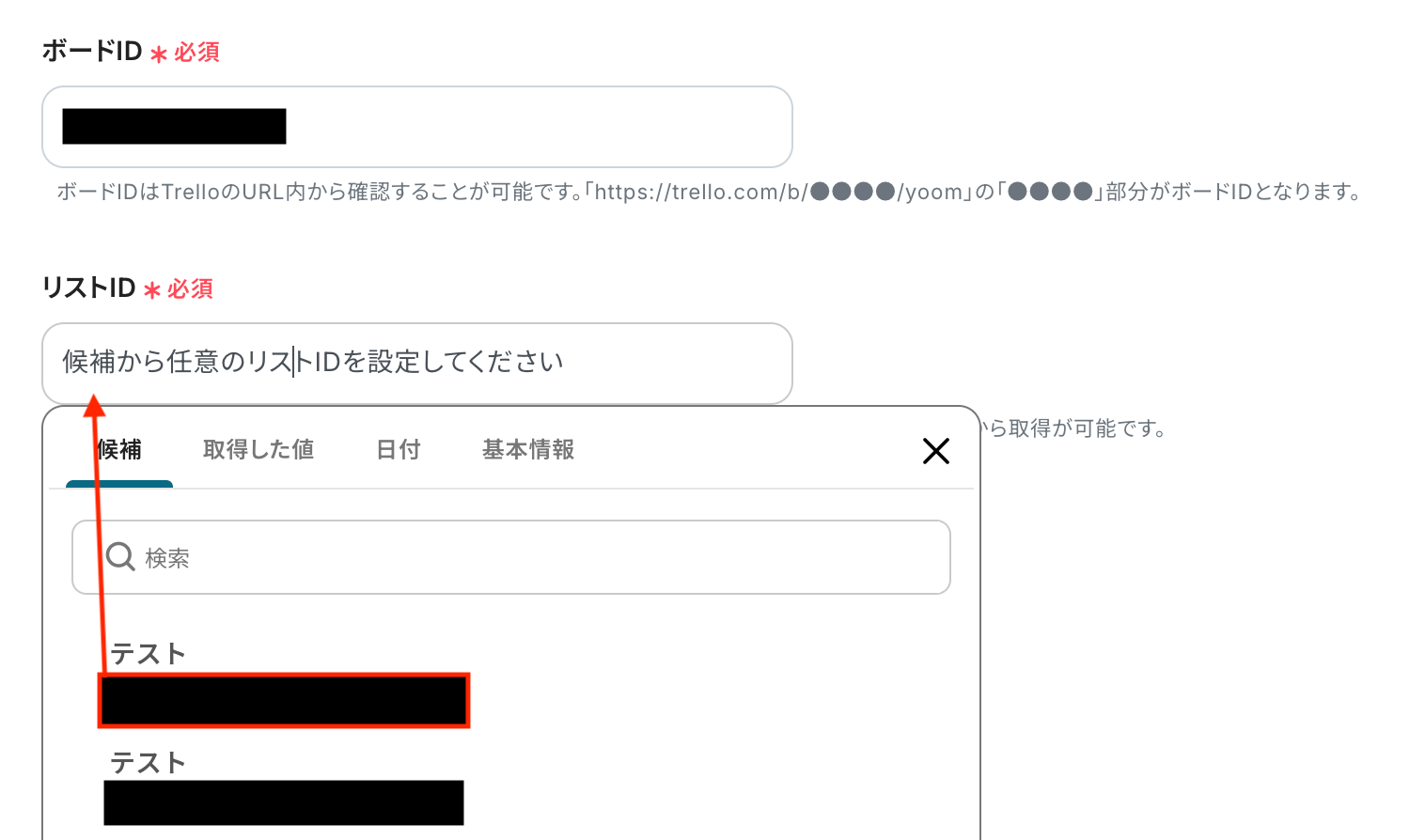
作成するカードのタイトルを設定します。
タイトル
入力欄をクリックすると、トリガーのステップでMiroから取得した値が表示されるので、選択して入力しましょう。
取得した値を活用することで値が固定化されず、フローボットを起動するたびに最新の情報を自動で反映できます。
なお、テキストを直接入力した部分は固定値とされるため、取得した値を活用せず設定を行うと毎回同じカードがTrelloに作成されてしまうので注意が必要です。
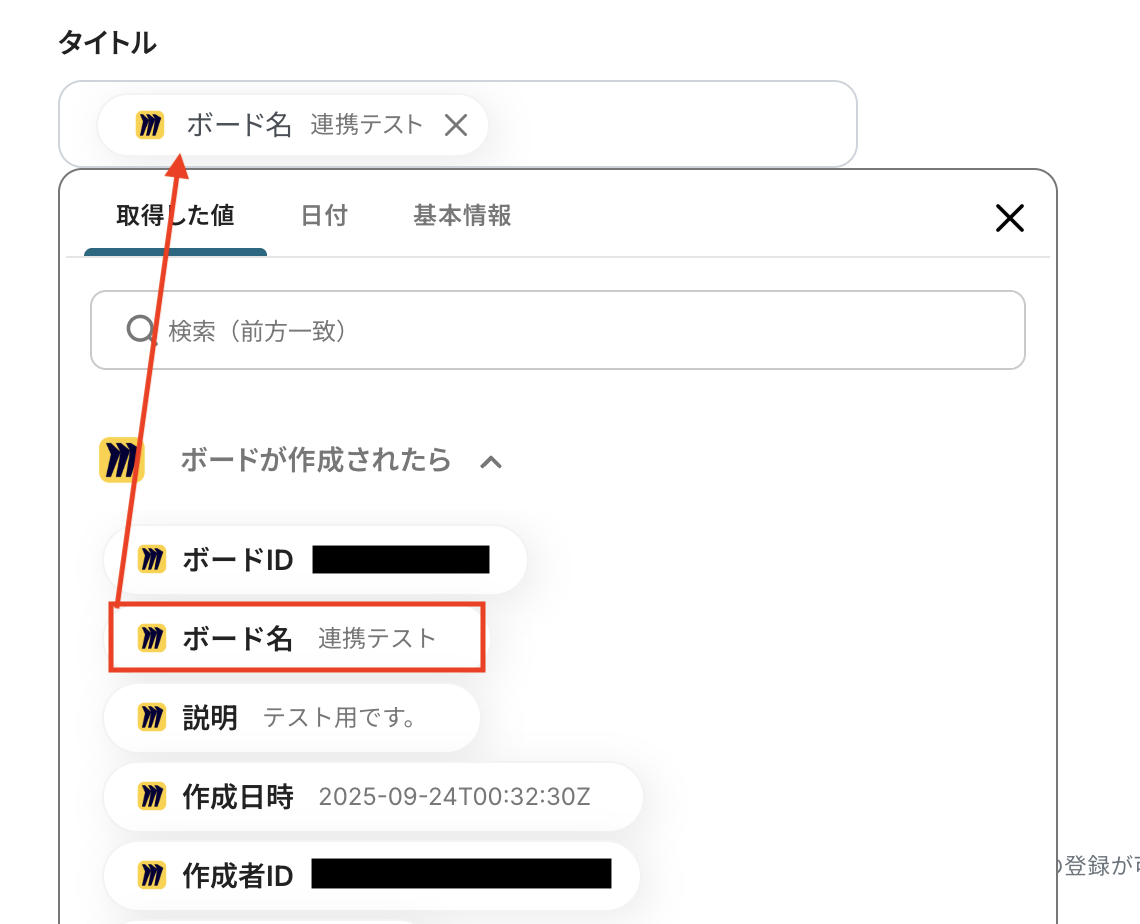
説明
こちらもタイトルと同様に、入力欄をクリックすると、取得した値が表示されるので選択して入力が可能です。
その他の項目もお好みで設定可能です。
注釈を参考に、必要に応じて設定してみてくださいね。
入力が完了したら「テスト」をクリックして、設定した内容でTrelloにカードが作成されるか確認しましょう。
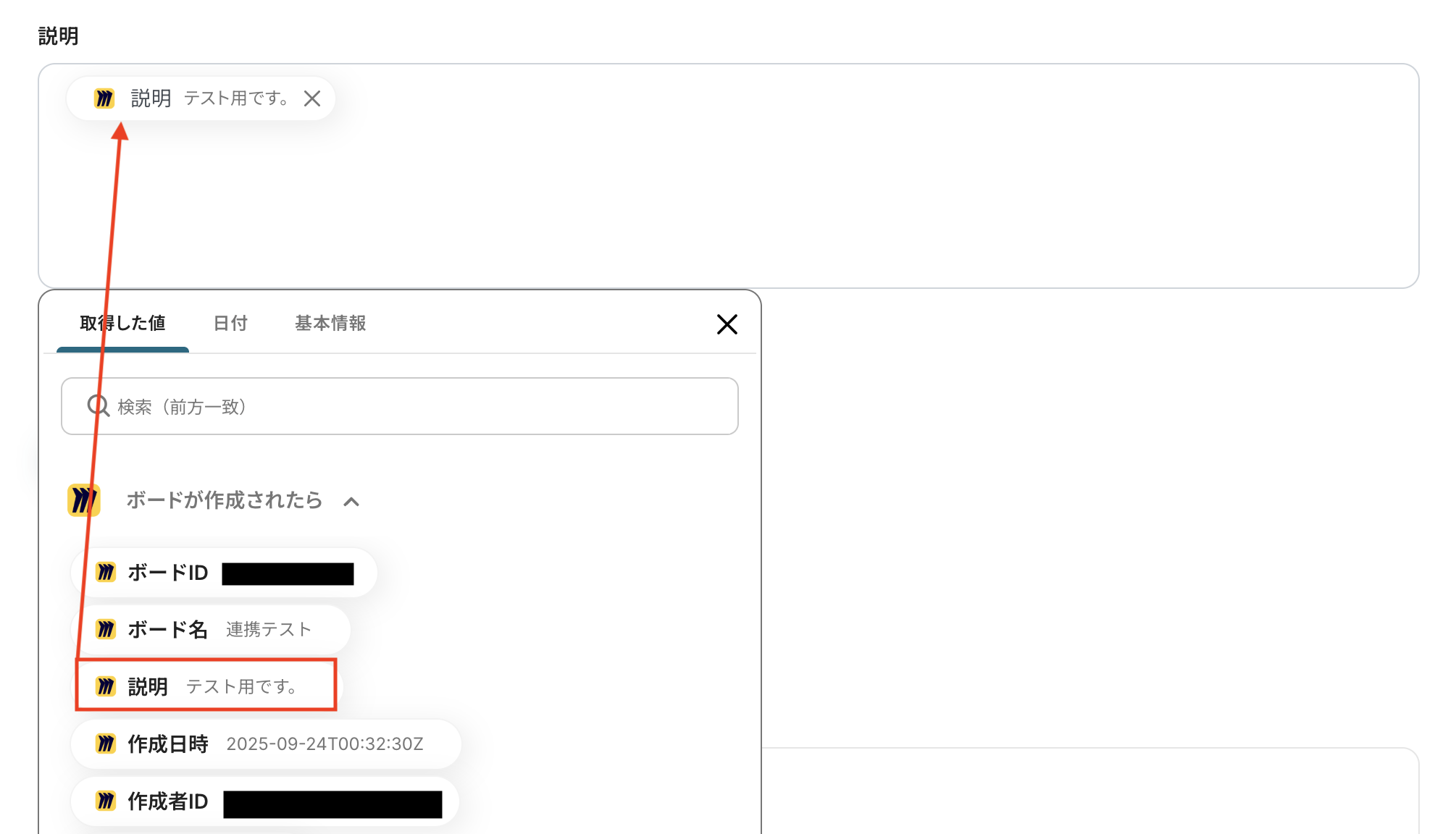
テストが成功すると、作成されたカードの情報が一覧で表示されます。

あわせてTrelloを開き、指定した内容でカードが実際に作成されているか確認してみましょう。
今回は下記の通り作成されていました!
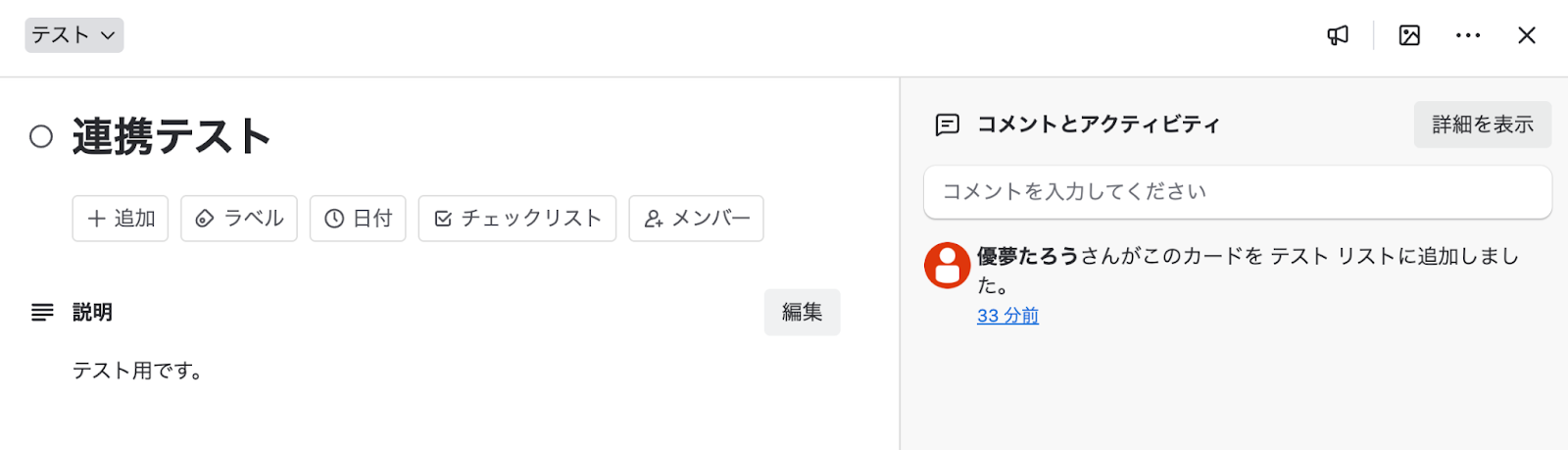
問題がなければYoomの操作画面に戻り、「保存する」をクリックします。
以上ですべての設定が完了しました!
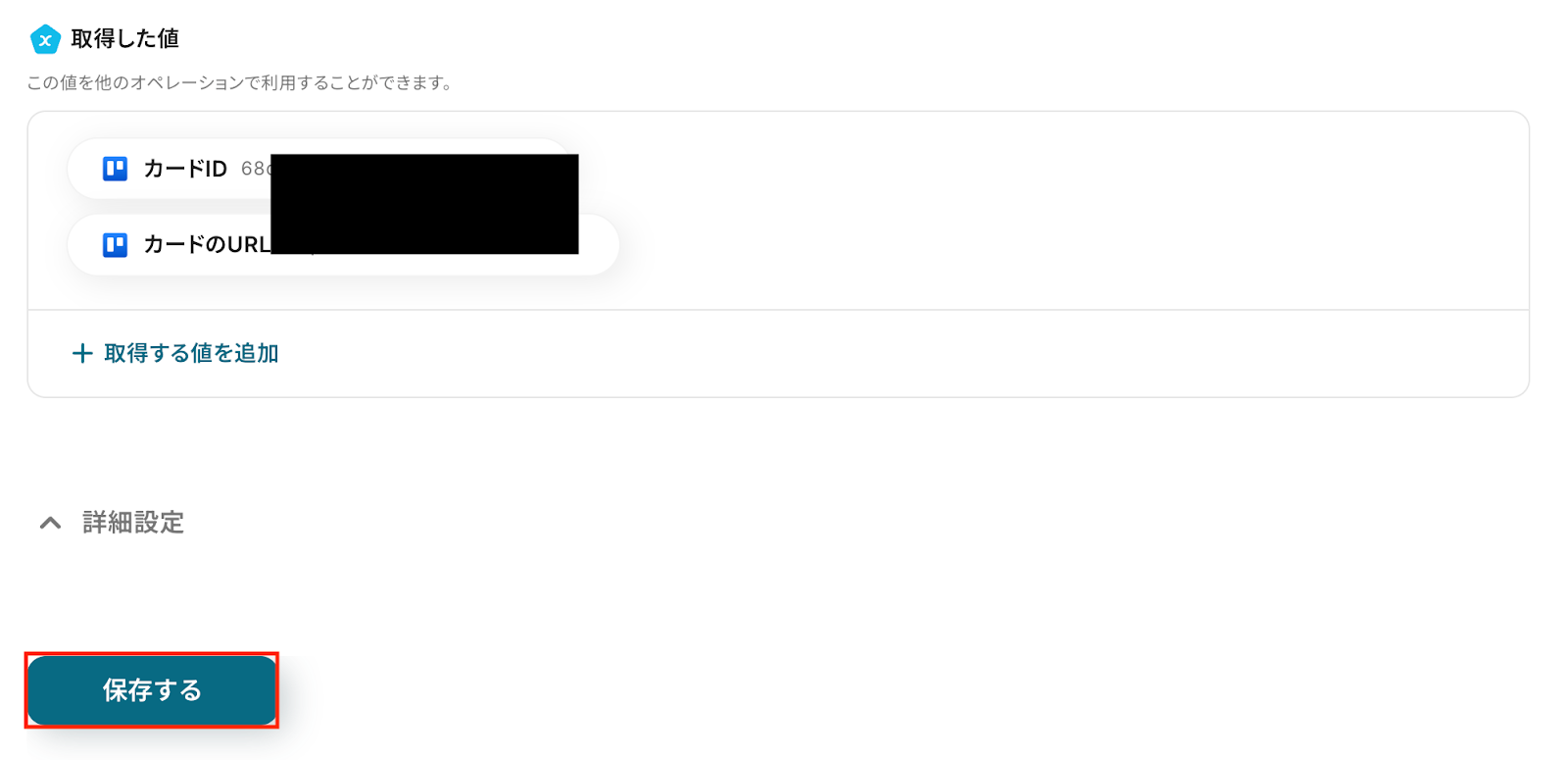
ステップ6: トリガーをONにし、フローが起動するかを確認
設定が完了すると、画面上に以下のようなメニューが表示されます。
トリガーをONにすることで、Miroで新しいボードが作成されたタイミングで、担当者へ承認依頼が自動送信され、その承認後にTrelloへカードが作成されるようになります。
実際にMiroでボードを作成し、承認依頼が届いたのちTrelloにカードが追加されるかを確認してみましょう。

TrelloのデータをMiroに連携したい場合
今回はMiroからTrelloへデータを連携する方法をご紹介しましたが、逆にTrelloからMiroへのデータ連携を実施したい場合は、下記のテンプレートも併せてご利用ください。
タスクの進捗をMiroボードに反映させるなど、さらに幅広い業務の自動化が可能です。
Trelloでカード情報が更新されたら、Miroのボードに付箋を追加する
Trelloで管理しているタスクの進捗や変更点を、関連するMiroのボードに手動で反映させるのは手間がかかり、更新漏れのリスクもあります。
この連携を活用すれば、Trelloのカード情報が更新されると、その内容が自動でMiroボードに付箋として追加されるため、タスクの最新状況が素早くビジュアルボードに反映され、チーム全体の認識齟齬を防ぎます。
Trelloでカード情報が更新されたら、Miroのボードに付箋を追加する
試してみる
■概要
プロジェクト管理ツールのTrelloで更新したタスク情報を、オンラインホワイトボードのMiroに手作業で転記するのは手間がかかり、更新漏れの原因にもなりがちです。
特に、複数のプロジェクトが同時進行していると、情報の同期は煩雑な作業になります。
このワークフローを活用すれば、Trelloのカード更新をトリガーとして、Miroのボードに付箋を自動で追加できます。
MiroとTrello間の面倒な手作業をなくし、チームの情報共有を円滑にします。
■このテンプレートをおすすめする方
・Trelloでのタスク管理と、Miroでの情報整理を並行して行っている方
・MiroとTrello間での、手作業による情報転記や二重入力に課題を感じている方
・チーム内のタスクの進捗状況を、より視覚的かつリアルタイムに共有したいと考えている方
■注意事項
・Trello、MiroのそれぞれとYoomを連携してください。
フォームから画像が送信されたら、Trelloへのカードの作成とMiroへのボードの作成を自動化する
Webフォームなどから画像付きの情報を受け取った際に、Trelloでのタスク化とMiroでのアイデアボード作成をそれぞれ手動で行うのは二度手間です。
この連携はフォーム送信をきっかけに複数のアプリを同時に動かすことができ、フォームから画像が送信されると、その情報をもとにTrelloにカードを作成し、同時にMiroにも新しいボードを作成します。
これにより、受付からタスク管理、ビジュアルでの情報共有までの一連の流れが一度に完了し、業務開始までの時間を短縮できます。
フォームから画像が送信されたら、Trelloへのカードの作成とMiroへのボードの作成を自動化する
試してみる
■概要
Trelloでのタスク管理やMiroでのブレインストーミングを行う際、新しい情報が入るたびに手作業でカードやボードを作成することに手間を感じていませんか。
特にフォームで受け付けた内容の転記は、時間がかかるうえに入力ミスの原因にもなり得ます。
このワークフローは、フォームへの回答内容をもとにTrelloへのカード作成とMiroへのボード作成を自動で行うため、こうした課題を解消します。
MiroとTrelloへの登録を自動化し、タスクの登録漏れを防ぎ、スムーズなプロジェクト開始を支援します。
■このテンプレートをおすすめする方
・TrelloとMiroでプロジェクト管理を行い、情報連携の手作業に課題を感じる方
・フォームで受けた依頼やアイデアをTrelloのタスクやMiroのボードに手動で反映している方
・MiroとTrelloの連携を通じて、タスク管理の初動を自動化し業務効率を向上させたい方
■注意事項
・Trello、MiroのそれぞれとYoomを連携してください。
・OCRまたは音声を文字起こしするAIオペレーションはチームプラン・サクセスプランでのみご利用いただける機能となっております。フリープラン・ミニプランの場合は設定しているフローボットのオペレーションはエラーとなりますので、ご注意ください。
・チームプランやサクセスプランなどの有料プランは、2週間の無料トライアルを行うことが可能です。無料トライアル中には制限対象のアプリやAI機能(オペレーション)を使用することができます。
・OCRデータは6,500文字以上のデータや文字が小さい場合などは読み取れない場合があるので、ご注意ください。
MiroやTrelloを使ったその他の自動化例
今回ご紹介した連携以外でも、MiroやTrelloのAPIを活用してさまざまな業務を自動化することが可能です。
もし気になるものがあればぜひこちらもお試しになってみてください!
Miroを使った自動化例
Miroでのボード作成をトリガーに、タスク管理ツールへの情報転記や、特定の条件でのチャットツールへの通知を実現。
また、Web会議ツールでの活動やフォーム回答から、自動でMiroに新しいボードを生成することも可能です。
これにより、手作業によるデータ転記や情報共有の手間をなくし、チーム間の連携を強化。クリエイティブな作業に集中できる環境を構築します。
Miroで特定のボードが作成されたら、Google Meetで会議スペースを作成して付箋に記載する
試してみる
■概要
Miroでブレインストーミングをした後、議論を深めるためにGoogle Meetの会議を設定し、URLをMiroのボードに手作業で貼り付けていませんか。
この一連の作業は地味に手間がかかり、URLの貼り間違いといったミスも起こりがちです。
このワークフローを活用すれば、Miroで特定のボードが作成されると、自動でGoogle Meetの会議スペースが作成され、URLが記載された付箋がボードに貼り付けられるため、オンライン会議の準備を効率化できます。
■このテンプレートをおすすめする方
・MiroとGoogle Meetを連携させ、会議設定から共有までの作業を効率化したい方
・オンラインでの共同作業を頻繁に行い、準備の手間を少しでも減らしたいと考えている方
・手作業によるURLの貼り間違いや共有漏れなどのヒューマンエラーを防ぎたいチームリーダーの方
■注意事項
・Miro、Google MeetのそれぞれとYoomを連携してください。
・トリガーは5分、10分、15分、30分、60分の間隔で起動間隔を選択できます。
・プランによって最短の起動間隔が異なりますので、ご注意ください。
・分岐はミニプラン以上のプランでご利用いただける機能(オペレーション)となっております。フリープランの場合は設定しているフローボットのオペレーションはエラーとなりますので、ご注意ください。
・ミニプランなどの有料プランは、2週間の無料トライアルを行うことが可能です。無料トライアル中には制限対象のアプリや機能(オペレーション)を使用することができます。
Googleフォームに回答されたら、Miroでボードを作成する
試してみる
■概要
このワークフローでは、Googleフォームにに回答されたら、Miroでボードを自動作成することが可能です。この自動化によって、手動での入力作業を減らしてリアルタイムでタスクを管理できるため、プロジェクトの進行が効率化されます。
Yoomを利用すると、プログラミング不要で簡単にアプリ同士を連携することができます。
■このテンプレートをおすすめする方
・Googleフォームを使用してチームから情報を収集し、そのデータをMiroで視覚的に管理したい方
・プロジェクト管理やブレインストーミングの際に、効率的にタスクを追加・整理したいチームリーダー
・手動でのタスク入力に時間を取られず、自動化で業務を効率化したいプロジェクトマネージャー
・GoogleフォームとMiroを連携させて、データの一元管理を実現したい方
■注意事項
・Googleフォーム、MiroそれぞれとYoomを連携させる必要があります。
・トリガーは5分、10分、15分、30分、60分の間隔で起動間隔を選択できます。
・プランによって最短の起動間隔が異なりますので、ご注意ください。
・Googleフォームをトリガーとして使用した際の回答内容を取得する方法は下記を参照ください。https://intercom.help/yoom/ja/articles/6807133
Miroで特定条件のボードが作成されたら、Slackに通知する
試してみる
■概要
オンラインホワイトボードのMiroで新しいボードを作成した際、その情報を手作業でSlackに共有していませんか?こうした手作業は、共有漏れやタイムラグを生むだけでなく、地味に手間のかかる業務です。このワークフローを活用することで、MiroとSlackの連携が自動化され、特定条件のボードが作成された際に自動でSlackに通知を送信できます。これにより、チーム内の情報共有を円滑にし、作業の抜け漏れを防ぐことが可能になります。
■このテンプレートをおすすめする方
・Miroで作成したボード情報を、Slackを使って手動でチームに共有している方
・MiroとSlackを連携させ、情報共有の遅れや漏れを防ぎたいプロジェクトリーダーの方
・デザインレビューなどでMiroを活用しており、更新情報を迅速にチームへ通知したい方
■注意事項
・Miro、SlackのそれぞれとYoomを連携してください。
・トリガーは5分、10分、15分、30分、60分の間隔で起動間隔を選択できます。
・プランによって最短の起動間隔が異なりますので、ご注意ください。
・分岐はミニプラン以上のプランでご利用いただける機能(オペレーション)となっております。フリープランの場合は設定しているフローボットのオペレーションはエラーとなりますので、ご注意ください。
・ミニプランなどの有料プランは、2週間の無料トライアルを行うことが可能です。無料トライアル中には制限対象のアプリや機能(オペレーション)を使用することができます。
Miroでボードが作成されたら、boardに案件を登録する
試してみる
■概要
Miroを活用したブレインストーミングやアイデア整理の後、その内容を案件管理ツールに手作業で登録していませんか。
こうした二重入力は手間がかかるだけでなく、転記ミスが発生する原因にもなり得ます。
このワークフローを利用すれば、新しいMiroにおけるボードの作成をきっかけに、案件管理ツール「board」へ自動で案件情報を登録するため、手作業による手間やミスをなくし、スムーズな案件化のフローを構築できます。
■このテンプレートをおすすめする方
・Miro boardでのアイデア出しから案件化までをシームレスに行いたいプロジェクトマネージャーの方
・Miroとboardを併用しており、手作業による二重入力の非効率を解消したいと考えている方
・定型的な登録作業を自動化し、より創造的な業務に集中したいと考えているチームの方
■注意事項
・Miro、boardのそれぞれとYoomを連携してください。
・トリガーは5分、10分、15分、30分、60分の間隔で起動間隔を選択できます。
・プランによって最短の起動間隔が異なりますので、ご注意ください。
・boardのマイアプリ連携方法は下記をご参照ください。
https://intercom.help/yoom/ja/articles/5561686
Zoomで企業とのミーティングが終了したら、Miroに新たにボードを作成する
試してみる
Zoomで企業とのミーティングが終了したら、Miroに新たにボードを作成するフローです。
Trelloを使った自動化例
新規カードが作成・更新されたら、その情報を別のツールでタスクに登録したり、チケットを作成したりできます。
また、他のプロジェクト管理ツールで課題が追加されたらカードを自動作成したりすることも可能です。
これにより、手作業による情報転記の手間を削減し、チームの情報共有を効率化できます。
Asanaにタスクが追加されたらTrelloにもカードを追加する
試してみる
Asanaにタスクが追加されたら、自動的にTrelloにもカードを追加するフローボットです。AsanaとTrelloの情報を同期する際などにご利用ください。
Backlogで課題が追加されたらTrelloに連携する
試してみる
BacklogとTrelloを連携し、Backlogで課題が追加されたらTrelloに連携するフローボットです。
Trelloでカードが登録されたらClickUpに追加する
試してみる
Trelloでカードが登録されたらClickUpに追加するフローです。
Trelloにカードが作成されたら、HubSpotにチケットを作成する
試してみる
Trelloにカードが作成されたら、HubSpotにもチケットを作成するフローです。
Trelloのカード情報が更新されたら、Discordに自動で通知する
試してみる
■概要
「Trelloのカード情報が更新されたら、Discordに自動で通知する」テンプレートは、プロジェクト管理とチームコミュニケーションを効率化する業務ワークフローです。
Trelloでのカード更新を自動的にDiscordに通知することで、リアルタイムでの情報共有が可能になります。
手動での更新作業を減らし、チーム全体の連携をスムーズに行いたい方に最適な自動化ソリューションです。
■このテンプレートをおすすめする方
・Trelloでプロジェクト管理を行い、最新情報をチームに共有したい方
・Discordを主なコミュニケーションツールとして使用しているチームリーダー
・Trelloの自動化を導入して業務効率を向上させたいIT担当者
・プロジェクトの変更を即座に把握し、迅速な対応を図りたいマネージャーの方
■注意事項
・Trello、DiscordのそれぞれとYoomを連携してください。
まとめ
MiroとTrelloの連携を自動化することで、これまで手作業で行っていたMiroのアイデア出しからTrelloのタスク化までのプロセスをシームレスにつなぎ、データ転記の手間やヒューマンエラーを解消できます。
これにより、担当者は面倒な繰り返し作業から解放され、プロジェクトの計画やクリエイティブな作業といった、本来注力すべきコア業務に集中できる環境が整うでしょう。
今回ご紹介したような業務自動化を実現できるノーコードツール「Yoom」を使えば、プログラミングの知識がない方でも、直感的な操作で簡単に業務フローを構築できます。
もし自動化に少しでも興味を持っていただけたなら、ぜひこちらから無料登録して、Yoomによる業務効率化を体験してみてください!
よくあるご質問
Q:特定の条件を満たすボードだけ連携できますか?
(例:「ボード名に【要タスク化】と入っている」場合のみTrelloにカードを作成する、といった条件分岐は可能か)
A:はい、できます。
フローボットでMiroのトリガーアクション「ボードが作成されたら」以下に続く+ボタンをクリックし、有料プランで利用可能な分岐オペレーションを追加します。
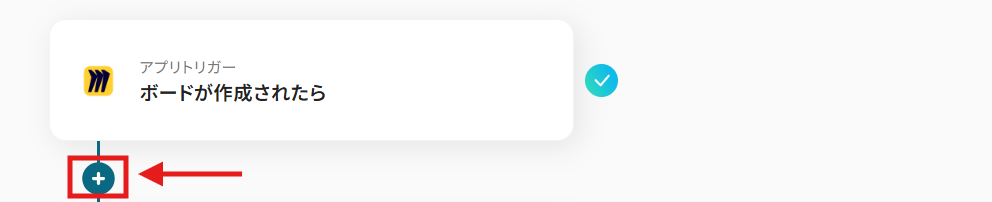
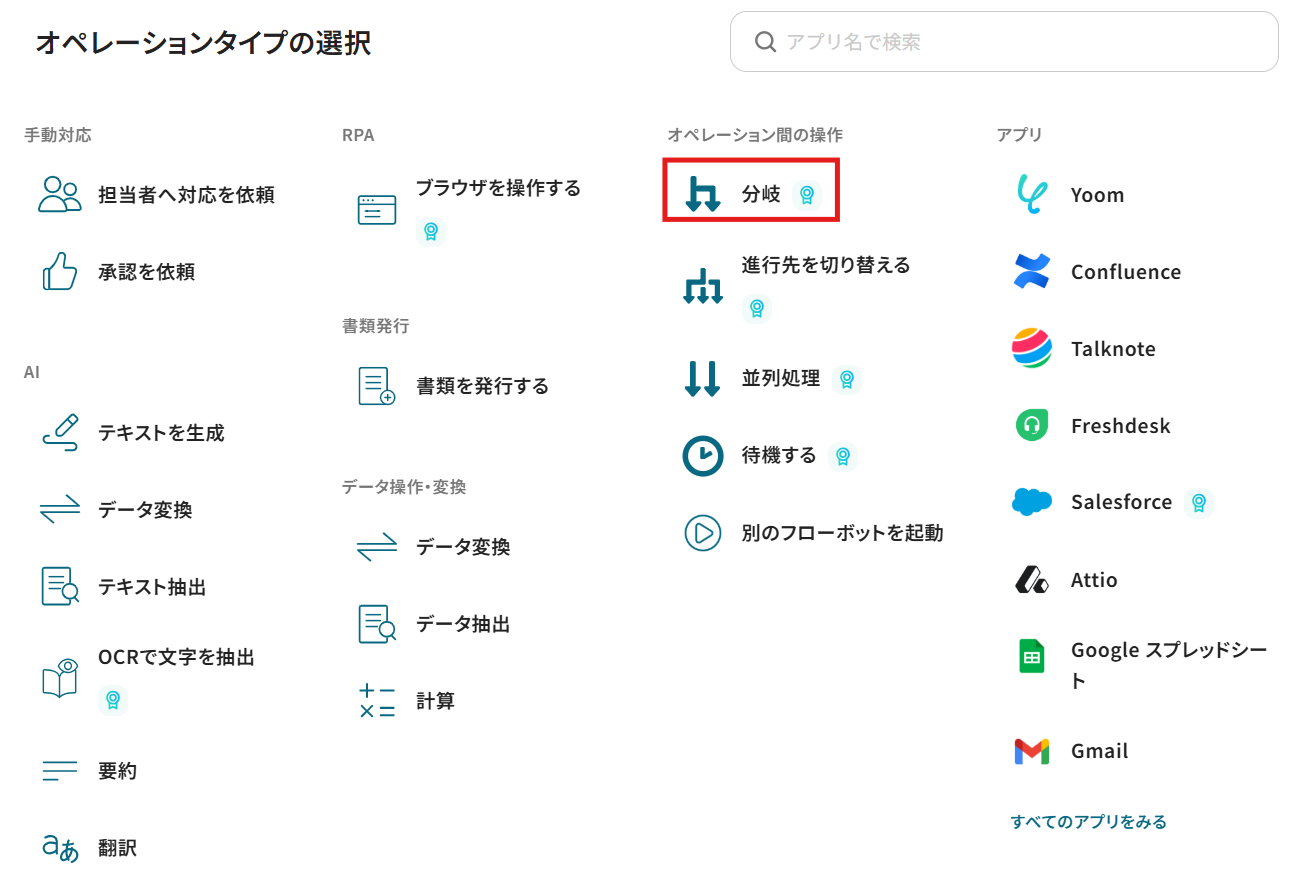
下記のように設定することで、ボード名に特定の値(要タスク化 など)が含まれる場合にのみフローが先に進むようになります。

Q:Trelloカードの担当者や期限も自動設定できる?
A:はい、可能です。
Trelloのカードを作成するアクションで、期日・担当者(メンバーID)・ラベル(ラベルID) を設定してください。
-
メンバーID
「メンバーの一覧を取得」アクションを追加して取得し、カード作成時に割り当て
-
ラベルID
「ラベルの一覧を取得」アクションを追加して取得し、カード作成時に割り当て
取得したIDを各項目に当てはめることで、カード作成と同時に担当者やラベルの自動付与が可能になります。
Q:連携が失敗した場合の通知や対処法は?
A:フローボットでエラーが発生すると、Yoomに登録したメールアドレス宛に通知が届きます。
通知にはエラーが起きたオペレーションや詳細のリンクが記載されており、すぐに原因を確認できます。
なお、自動での再実行は行われないため、エラー発生時は手動で再実行が必要です。
認証切れなどが原因の場合は、マイアプリから「削除→再接続」で復旧可能です。
ヘルプページで解決しない場合は、サポート窓口を利用することもできます。